Dosya Sistemi, Yapısı ve Temel komutları
|
|
|
- Engin Doğan
- 7 yıl önce
- İzleme sayısı:
Transkript
1 Dosya Sistemi, Yapısı ve Temel komutları Dosya, çevre bellek üzerinde (disk, disket, CD vb.), kendisine bir isim verilmiş olan bağımsız bir bilgi grubudur. Linux ta bir dosya, ismi ve bulunduğu dizin ile belirlenir. Doğal olarak aynı dizin içerisinde belirli bir isimde sadece bir tane dosya bulunabilir. Aynı isim fakat farklı içerikte dosyalar oluşturmak istiyorsanız bunları farklı dizinlere koymalısınız. Dizin kavramı ise bildiğiniz gibi, disk içinde belirli bir isimle tanımlanmış disk bölgesi anlamındadır. Bu konulara yeni başlayanlar genellikle dosya ve dizin kavramını karıştırırlar. Bir dizin içerisinde çok sayıda dizin ve dosya bulunabilir fakat dosya içerisinde dizin bulunmaz. Dosya isimleri 255 karakteri aşamaz. Tüm büyük harfler (A-Z), küçük harfler (a-z), rakamlar (0-9) ve noktalama işaretlerinden bir bölümü (., _ -) dosya ve dizin isimlendirirken kullanılabilir. Dosya isimlerinde Türkçe karakterler ve <>?*{}[]()^!\ &$~ gibi karakterler kullanılamaz. En Sık Karşılaşacağınız Dosya Türleri: Bilgisayar ortamında çok çeşitli tipte dosyalarla karşılaşmak söz konusudur. Bunlardan en yaygın olarak karşılaşılabilecek olanları aşağıdaki sınıflarda toplamak mümkündür. 1) Sistem Dosyaları Bunlar bilgisayar sisteminin işletimi ile ilgili dosyalarıdır. Genellikle bu tür dosyalar Linux işletim sisteminin okuyarak sistem işletimi için kullandığı metin tipinde dosyalardır. Linux sistem sorumlusu bu tür sistem dosyalarının güncellenmesinden sorumludur. Örneğin sisteme yeni bir kullanıcı eklense ya da sistemden yani bir kullanıcı çıksa kullanıcı sistem dosyasının güncellenmesi gerekir. 2) Kullanıcı Veri Dosyaları Bu tip dosyalar, Linux işletim sistemini kullanan kullanıcıların oluşturduğu ya da güncellediği dosyalardır. Bunlarda metin tipi dosyalardır. Sayısal ya da alfabetik bilgi içerir. 3) İcra Edilebilir (executable) Dosyalar Bu tip dosyalar ise, bilgisayarda doğrudan doğruya çalıştırılabilecek komut içerirler. Belirli amaç için oluşturulmuş komut kümesine program adı veriyoruz. İcra edilebilir dosyalar 1
2 bu anlamda program dosyalarıdır. Bunların oluşturulması ya da üzerinde değişiklik yapılması özel yazılım ürünleri sayesinde mümkündür. Linux işletim sisteminde çalıştırılabilir dosyaların belli bir uzantıya sahip olması gerekmemektedir. Bir dosyanın çalıştırılıp çalıştırılamayacağı dosyanın izinlerinden anlaşılmaktadır. Dizin Hiyerarşisi Dizin Hiyerarşisi, işletim sisteminin, dosyaları diskte tutabilmek için kullandığı yapılar ve yöntemlere verilen addır. Yani bir anlamda dosyaların diskteki düzenidir diyebiliriz. Bu düzen kapsamında bir hiyerarşiden bahsedebiliriz. Diğer işletim sistemlerinde olduğu gibi Linux ta da, disk, kendine isim verilmiş bir takım bölgelere ayrılır. Bu isimlendirilmiş bölgelere dizin (directory) denilmektedir. Bir dizin içine belirli bir konu ile ilgili çok sayıda dosya konulabilir. Ayrıca bir dizin başka bazı dizinleri de içerebilir. Bir dizinin içerdiği bu dizinlere, o dizine ait alt dizin (subdirectories) adı verilmektedir. Linux ta, diskteki diğer bütün dizinleri içeren dizine kök (root) dizin adı verilir. Bir disk içerisinde bir tane kök dizin bulunabileceği yukarıdaki tanımdan anlaşılmaktadır. Kök dizine ebeveyn dizin (parent directory) adı da verilir. Kök dizin altındaki alt dizinlerde kendilerine bağlı alt dizinler içerebilir ve bu yapı belirli bir derinliğe kadar sürebilir. Kök dizin ve onun altındaki alt dizin guruplarından oluşan yapıya ağaç yapısı (tree structure) adı verilmektedir. Kök dizini (root directory) / karakteriyle gösterilir. Bir dizin ya da dosyanın; sistemdeki konumu, o dosya/dizinin yol uyla belirtilir. Yol; kök dizininden itibaren, o dosya/dizine ulaşmak için geçilmesi gereken dizinlerin / işaretiyle birleştirilerek ardışık bir şekilde yazılmasıyla elde edilen ifadedir. Örneğin; /home/erkut yolu, kök dizinindeki, home isimli dizinin içindeki erkut dizininin konumunu belirtir. Bu ifadede en baştaki / kök dizinini belirtmektedir. Aynı şekilde /usr/share/kde yolu, kök dizinindeki usr dizininin içindeki, share dizininin içinde bulunan kde dizininin yerini belirtir. 2
3 Sisteminizde erişilebilir her dizin/dosyanın yeri (diğer disklerdekiler de dâhil olmak üzere) bu şekilde tarif edilebilir. Bağlama ve Ayırma Kavramları (mount ve unmount) Bir dosya sistemini/aygıtı erişilebilir kılmak için yapılması gereken işleme bağlamak (İng. mount) denir. Bağlama işlemi yapıldıktan sonra, bağlanan aygıta, bağlama noktası adı verilen bir dizinden erişilebilir. Bağlama noktası olarak sistemde herhangi bir dizin seçilebilir, fakat birazdan bahsedeceğimiz üzere ön tanımlı bağlama noktaları /mnt'de bulunur. Ayırma (ing. unmount) kavramı da adı üstünde, bir sistemi/aygıtı sistemden ayırmak için kullanılır. Ayrılma sırasında ayrılan aygıta, yapılan birtakım değişiklikler kaydedilir. Dikkat! Bilgisayarınızı kapattığınız zaman sisteminize bağlı tüm aygıtlar otomatik olarak ayrılır. Eğer bilgisayarınızı doğrudan mesela fişi çekerek kapatırsanız, ayırma işlemi sırasında kaydedilecek olan bazı değişiklikler kaydedilemez, bu da sisteminizde birtakım hasarlara yol açabilir. Bu yüzden her zaman böyle durumlardan kaçınınız. Kök Dizini Kök dizini diğer tüm dizin ve dosyaları içeren dizindir. Kök dizinin bulunduğu disk bölümünün sahip olması gereken önemli bir özellik bulunmaktadır. Kök dizinini içeren disk bölümü sistemi tek kullanıcılı açmak için gerekli tüm dosyaları içinde barındırmalıdır. Bu işletim sistemin açılabilmesi için gerekli bir kuraldır. bahsedelim: Kök dizininde bulunan dizinlerden ve bu dizinlerin kullanılışlarından kısaca / bin boot dev etc home lib mnt proc root usr var tmp /bin : Tüm kullanıcıların kullanabildiği temel komutları (cp, mv, ls gibi.) içerir. /boot : Açılış işlemi (ing. boot) sırasında kullanılan dosyaları (çekirdek görüntüsü, sistem haritası, önyükleyici yapılandırması gibi.) içerir. /dev : Bilgisayarınızdaki, donanımlarla (sabit diskler, fare gibi.) iletişim kurulabilmesi için gereken özel aygıt dosyalarını içerir. 3
4 /etc : Adı İngilizcedeki etc kısaltmasından gelir. Dizin, bulunduğu bilgisayara özel, birçok yapılandırma bilgisini içerir. /home : Bu dizin altında, kullanıcıların kişisel verilerini, yapılandırmalarını kaydettikleri çalışma alanları olan ev dizinleri bulunur. Her kullanıcının ev dizini, kendi kullanıcı adını taşır. /lib : Çekirdek modülleri ve paylaşılan kod kütüphanelerini içerir. MS Windows'ta dll uzantısına sahip olan paylaşılan kütüphane dosyaları, Linux'ta so uzantısına sahiptir. /mnt : Çeşitli dosya sistemi/aygıtların (Örneğin CD, DVD sürücünüz diğer sabit diskleriniz gibi) bağlama noktaları burada bulunur. /proc : Süreçler, sistem belleği, bağlı aygıtlar, donanım yapılandırmalarıyla ilgili bilgileri içeren özel bir sanal dosya sistemidir. Bir bilgi alma merkezi olarak görülebilir. Birçok uygulama buradaki bilgilerden yararlanmaktadır. /root : Sistem yöneticisinin (yani root kullanıcısının) ev dizinidir. /usr : Tüm kullanıcılarca paylaşılan verileri (örneğin programlar, komutlar, kütüphaneler, dokümanlar gibi) içeren dizindir. /usr/bin : Normal kullanıcılar tarafından kullanılan komutlar. /usr/sbin : Sistem tarafından kullanılan ve sistemin açılması, kapanması ve tek kullanıcılı modda çalışması ile ilgili olmayan programlar. /usr/lib : Programlama için kullanılan kütüphaneler. /usr/include: C/C++ için kullanılan başlık dosyaları. /usr/doc : Dokümanların bulunduğu dizin. /usr/man : Man dosyaları. /var : Değişken verileri içerir. (Örneğin rapor dosyaları, veritabanları, kuyrukta bekleyen yazdırılacak dokümanlar gibi.) /var/lock : Çalışan programların yarattığı kilit dosyaları. /var/log : Log dosyaları. /var/run : Sistemde çalışan sunucuların proses kimlik numaralarını içeren dosyalar. /var/tmp : Geçici dosyalar. /var/yp : NIS ile ilgili dosyalar. /var/spool : Kuyruk dosyaları. o mail : Kullanıcıların e-postalarının tutulduğu dizin. o Mqueue : E-posta kuyruğunda bekleyen e-postalar için yaratılan geçici kuyruk dosyalarının bulunduğu dizin. o lpd : Yazıcı kuyruğunda bekleyen işler için geçici dosyaların bulunduğu dizin. /tmp : Geçici dosyaları içerir. Yalnız geçici olduğu için bu dosyaları silmek tehlikeli olabilir. 4
5 Ana Dizin (Home Directory) Linux her kullanıcı için, o kullanıcıya ait olan bir ana dizin (home directory) sağlamaktadır. Bu ana dizin içinde, kullanıcıya ait çeşitli dosyalar bulunabilir ya da kullanıcı bu ana dizin içerisinde başka alt dizinler oluşturabilir. Bir kullanıcının home dizinin nerede açılacağı Linux tarafından belirlenir ve kullanıcı tarafından bu yer değiştirilemez. Bir kullanıcının ana dizini içine normal olarak diğer kullanıcılarda girebilir; kullanıcıya ait dosyaları okuyabilir ve kopyalayabilir. Sadece dosyalar üzerinde değişiklikler ve dosyaları silme işlemini gerçekleştiremezler. Bir kullanıcı, kendi home dizini içerisinde diğer kullanıcıların girmesini istemiyorsa bu durumda kendi dizin ve dosyaları üzerine erişim kısıtlaması ya da kilit getirmelidir. Burada bir noktayı belirtmede yarar vardır; sisteme root olarak giren (login olan) kullanıcı sistem yöneticisidir (system administrator) ve sistemdeki bütün dosya ve dizinlerin üzerinde bu dosyalar ve dizinler kilitli bile olsa her türlü işlem yapabilir. O nedenle sistem yöneticisi güvenli bir kişi olmalıdır. 5
6 Linux Sisteme Giriş Sistem açıldığında aşağıdaki görüntü gelir. Login : _ Linux sistem, kullanıcıdan bir bağlantı ismi (login) beklemektedir. Bu işlem ile kullanıcının sistemde bir oturum açması söz konusu olacaktır. Bağlantı isminin, sistem yöneticisi tarafından sisteme daha önce tanıtılmış bir kullanıcı ismi olması gerekiyor. Aksi takdirde giriş işlemi gerçekleştirilemez. Bağlantı ismi doğruysa kullanıcıdan bağlantı ismine ait parolayı girmesi istenir. Password : Bağlantı ismi ve parolası doğru bir şekilde girildiğinde ekranda $ işareti görüntülenir. $ işareti, Linux kabuğuna ulaşıldığını ve sistemin Linux komutlarını kabul etmeye hazır olduğunu göstermektedir. Komutları bu işaretin sağında bulunan imlecin bulunduğu yere yazarız. Eğer kullanıcı sistem yöneticisi ise, # işareti görüntülenir. 6
7 Linux Sisteminden Çıkış Kullanıcının komut yorumlayıcısında çalışması bittiğinde sistemi terk etmesi gerekiyor. Bu amaçla aşağıdaki yöntemlerden birisi tercih edilir. Ctrl+d (ctrl ve d tuşlarına birlikte basılır) exit veya logout komutu yazılarak enter tuşuna basılır. Böylece Linux sisteminden çıkılarak login ekranına dönülür. Bu işlemin Linux sistemini kapatmaz, sadece kullanıcı Linux sistemi terk etmiştir. passwd (Kullanıcı Parolasının Değiştirilmesi) Kullanıcı parolasını değiştirmek istediğinde passwd komutunu kullanacaktır. Komut enter landıktan sonra önce mevcut parolanın girilmesi ardından ise iki defa yeni parolanın girilmesi gerekiyor. Normal kullanıcılar sadece kendi parolalarını değiştirebilirler. Sistem yöneticisi (root) ise kendi parolasını değiştirebildiği gibi istediği kullanıcıların parolasını da değiştirebilir. Bunun için kullanıcının eski parolasını bilmesine gerek yoktur. Örneğin sistem yöneticisi burak bağlantı ismine sahip kullanıcının parolasını değiştirmek için passwd komutu aşağıdaki şekilde kullanılır. # passwd burak New password : _ Yeni parola kaydedildikten sonra kullanıcının parolası değişmiş olur. 7
8 Hangi kabuğu kullanıyorsunuz? echo $SHELL komutuyla hangi kabuğu kullandığınızı kontrol edebilirsiniz: $ echo $SHELL /bin/bash Sistemi tamamen kapatmak shutdown komutu sistemi kapatmak, yeniden başlatmak ya da tek-kullanıcı moduna geçmek için kullanılabilir. Sistemi kapatmak için sistem yöneticisi olmalısınız. Örneğin 5 dakika içinde tek kullanıcı moduna geçmek için; # shutdown 5 Broadcast message from root (pts/2) (Wed Jan 15 19:40: ): The system is going DOWN to maintenance mode in 5 minutes! Eğer Control+c tuşuna basarsanız tek-kullanıcı moduna geçmeyi sağlayan bu komutu kaldırabilirsiniz. Bu gördüğünüz mesaj sistemde o anda çalışan tüm kullanıcıların terminallerinde belirecektir. Böylece bu kullanıcılar yaptıkları işi kaydedecek ve düzgün bir şekilde sistemden çıkabilecek zamanı bulabileceklerdir. Burada belirttiğimiz rakam kaç dakika içinde sistemin kapatılacağını belirtmektedir. Eğer sistemde çalışan tek kullanıcı siz iseniz belli bir süre belirtmek yerine now parametresini kullanabilirsiniz. Örneğin sistemi hemen o anda yeniden başlatmak için: # shutdown -r now Bu örnekte -r reboot after shutdown (yeniden başlat) bir sonraki örnekte göreceğimiz -h halt after shutdown (tamamen kapat) anlamına gelir. Bu durumda artık control+c tuşuna basma şansınız olmayacaktır çünkü artık kapatma işlemine başlanmıştır. Son olarak bahsedeceğimiz -h parametresi ise şöyle kullanılır; # shutdown -h 1 Broadcast message from root (pts/2) (Wed Jan 15 19:50: ): The system is going DOWN for system halt in 1 minute! 8
9 Temel Linux Komutları Linux sistemlerinde içsel komut kavramı yoktur, bütün komutlar aslında birer programdır ve temel komutların POSIX standartlarında belirlenmiştir. Bu sistemlerde bir komutun genel yapısı şöyledir: <komut ismi> [seçenekler] [parametreler] Seçenekler genellikle -x formatındadır. x burada bir ya da birden fazla karakteri temsil eder. Bir komut birden fazla seçenek alabilir. Örneğin: -x -y -z Bu tür seçenekler tek bir - içerisinde de yazılabilirler. Örneğin: -xyz pwd (print working diroctory) Sisteme genelde size ayrılmış bir dizin içinde girersiniz. Size verilen izinler çerçevesinde diğer dizin ve dosyalara erişmeniz mümkündür. Linux dizinleri arasında dolaşırken, nerede olduğunuzu anlamak için pwd (print working directory) komutu kullanılır. Bu komut yerinizi kaybettiğiniz durumlarda oldukça kullanışlıdır!.. $ pwd /home/erkut cd (change directory) komutu cd komutu o anda çalışmakta olduğunuz dizini belirler. cd komutunun bir adı da hâlihazırda çalışılan dizin (current working directory) dir. $ cd / Bu komut ile bash kabuğuna / içinde çalışmak istediğimizi söylemiş olduk. cd komutuna cevap olarak gelen / elemanına yol (path) denir ve cd komutuna gitmek istediğimiz yeri söyler. Burada, / elemanı mutlak yol (absolute path) olarak kullanılmış. Gidilecek olan dizinin, dosya sistemi ağacında, kökten itibaren ifade edilişine mutlak yol denir. 9
10 Birkaç mutlak yol örneği: /dev /usr /usr/bin /usr/local/bin Gördüğünüz gibi bütün mutlak yol ifadelerinin ortak noktası / ile başlamalarıdır. Örneğin /usr/local/bin yolunu yazarak, cd komutuna önce / dizinine gitmesini, oradan usr dizinine, daha sonra da usr dizininin altında local ve onunda altında bin dizinine gitmesi söyleniyor. Mutlak yol ifadeleri, her zaman / den başlayarak kullanılır. Diğer bir yol türü göreli yoldur. Linux, cd ve diğer komutlar bu tür yolları daima içinde bulunduğunuz dizine göre yorumlar. Göreli yollar kesinlikle / ile başlamaz. Yani eğer /usr dizini içinde isek: $ cd /usr /usr/local/bin dizinine gitmek için: $ cd local/bin $ pwd /usr/local/bin yazabiliriz... dizini özel bir dizindir ve bulunduğunuz dizinin üstündeki dizini gösterir. Yukarıdaki örnekten devam edecek olursak: $ pwd /usr/local/bin $ cd.. $ pwd /usr/local Gördüğünüz gibi şimdi içinde bulunduğumuz dizin /usr/local dizinidir. Bu şekilde içinde bulunduğumuz dizine göre geriye doğru gidebiliriz. 10
11 Ek olarak,.. dizinini yol tanımlarken de kullanabiliriz. Örneğin: $ pwd /usr/local $ cd../share $ pwd /usr/share Aşağıdaki komutlar yazıldıktan sonra hangi dizin içerisine gidileceğini tahmin etmeye çalışınız: $ cd /bin $ cd../usr/share/zoneinfo $ cd /usr/x11r6/bin $ cd../lib/x11 $ cd /usr/bin $ cd../bin/ Şimdi bunları bir de yazarak nereye gittiğine bakınız ve doğru tahmin edip etmediğinizi gözlemleyiniz. cd konusunu bitirmeden önce birkaç küçük şeyden daha bahsetmek gerekmektedir. İlk olarak. ile temsil edilen ve hâlihazırda bulunduğunuz dizin anlamına gelen özel bir sembol daha vardır. Bu dizin cd komutuyla birlikte kullanılmaz, genellikle bulunduğunuz dizindeki bazı programları çalıştırmak için kullanılır: $./program Yukarıdaki örnekte halihazırda çalışılan dizin (ardından) program isimli dosya çalıştırılacaktır. Eğer ana dizinimize gitmek isteseydik şöyle yazabilirdik: $ cd 11
12 Parametresiz kullanımda cd, kullanıcıyı home dizinine götürecektir. root kullanıcılar için home dizini /root ve diğer kullanıcılar için ise /home/kullanıcı adı şeklindedir. Peki ya acaba kendi home dizinimiz içerisinde bir dosya belirlemek istersek ne yapmak gerekir? Mesela bir dosya argümanını program komutuna parametre olarak göndermek isteyelim. Eğer dosya kendi home dizinimiz içerisinde yer alıyorsa, yazılabilecek komut aşağıdaki şekilde düşünülebilir: $./program /home/erkut/dosyam.txt Fakat yukarıdaki örnekte olduğu gibi her zaman tam yolu yazmak çok verimli olmayabilir. Neyse ki (tilda) karakteri yardımıyla aynı işi daha kolay bir şekilde halletmek mümkündür. Şöyle ki: $./program /~/dosyam.txt Kabuk için komutunun, kullanıcının home dizini anlamına geldiğini söylemiştik. Bunun yanında, yine kullanılarak başka kullanıcıların da home dizinlerine erişmek mümkündür. Örneğin, hasan isimli kullanıcının home dizininde yer alan ogrencidosyasi.txt isimli dosyaya erişmek istiyorsak aşağıdaki komut yazılabilir: $./program ~hasan/ogrencidosyasi.txt Dosyaların Listelenmesi Dosya ve dizinleri görebilmek için, Linux işletim sisteminde ls komutu kullanılır: $ cd /usr $ ls bin doc etc games include info lib local man sbin share src X11R6 -a seçeneğini belirterek gizli dosyalar (. ile başlayanlar) da dahil olmak üzere bir dizindeki dosyaların tümünü görebilirsiniz. Aşağıdaki örnekte de görebileceğiniz gibi, ls -a. ve.. özel dizin linklerini de gösterir: 12
13 $ ls -a... bin doc etc games include info lib local man sbin share src X11R6 ls komut satırında bir ya da birden fazla dosya ya da dizin belirtebilirsiniz. Eğer bir dosya belirtirseniz, ls sadece o dosyayı gösterecektir. Eğer bir dizin belirtirseniz, ls bu dizinin içeriğini gösterecektir. -l seçeneği, dosya haklarını, sahibi olan kişi ve grupları, değişikliğe uğradığı zamanı ve boyut bilgilerini görmek istediğinizde işinize yarayacaktır. Aşağıdaki örnekte -l seçeneğini /usr dizininin tam bir listesini almak için kullanıyoruz. $ ls -l /usr toplam 706 drwxr-xr-x 2 root root :10 bin drwxr-xr-x 4 root root :50 doc drwxr-xr-x 3 root root :54 etc drwxr-xr-x 2 root root :36 games drwxr-xr-x 63 root root :14 include lrwxrwxrwx 1 root root :02 info -> share/info drwxr-xr-x 124 root root :10 lib drwxrwsr-x 9 root staff :04 local drwxr-xr-x 6 root root :09 man drwxr-xr-x 2 root root :20 sbin drwxr-xr-x 194 root root :30 share drwxrwsr-x 4 knoppix knoppix :47 src drwxr-xr-x 6 root root :36 X11R6 Bazen bir dizinin içine değil de kendisine bakmak istersiniz. Bu gibi durumlar için -d seçeneğini kullanabilirsiniz, bu sayede ls dizinlerin içine değil kendilerine bakar. $ ls -dl /usr /usr/bin /usr/x11r6/bin../share drwxr-xr-x 194 root root :30../share lrwxrwxrwx 1 root root :05 /usr -> /KNOPPIX/usr drwxr-xr-x 2 root root :10 /usr/bin drwxr-xr-x 2 root root :36 /usr/x11r6/bin Bir dizinin kendisine bakmak için -d kullanabileceğinizi gördük ancak -R ile tam tersini de yapabilirsiniz yani sadece bir dizinin içinde değil zincirleme olarak o dizinin içinde bulunan tüm dizinlerin ve onların da içinde bulunan ve... Bu şekilde mevcut tüm dizinlerin içine bakabilirsiniz! Bunun çıktısını burada göstermiyoruz çünkü böyle bir komutun çıktısı 13
14 epey uzun olur ancak siz kendi sisteminizde hemen ls R ve ls -Rl komutlarının deneyip sonucu görebilirsiniz. Son olarak, -i seçeneği dosya sistemindeki nesnelerin inode numaralarını göstermek için kullanılabilir: $ ls -i /usr bin games lib sbin X11R doc include local share etc info man src Bir dosya sistemindeki her nesneye özgü bir indeks numarası verilir, bu indeks e de inode denir. Bu biraz önemsiz, ya da gereksiz detay gibi görünebilir ama birçok dosya sistemi işlemini anlamanın temeli inode mantığını anlamayı gerektirir. Örnek olarak, her dizinde gördüğünüz... bağlantılarını düşünelim. Gerçekte.. dizininin ne olduğunu tam olarak anlayabilmek için /usr/local ın inode numarasına bir bakalım: $ ls -id /usr/local /usr/local /usr/local dizininin inode numarası imiş, şimdi de, /usr/local/bin/.. in inode numarasına bakalım: $ ls -id /usr/local/bin/ /usr/local/bin/.. Gördüğünüz gibi, /usr/local/bin/.. ile /usr/local ın inode numaraları aynı! Açığa çıkan bu bilgiden varabileceğimiz nokta şu: inode u dizinin kendisi, ayrıca da bu inode a işaret eden iki tane de dizin tanımı (link i) var. Hem /usr/local, hem /usr/local/bin/.. de inode una işaret ediyor. 14
15 Aslında ls -dl komutu ile numaralı inode a kaç kere bağlantı yapıldığını, başka bir deyişle aynı yeri gösteren kaç farklı ismin dosya sisteminde mevcut olduğunu görebiliriz: $ ls -dl /usr/local drwxrwsr-x 9 root staff :04 /usr/local Soldan ikinci sütuna bakacak olursak görürüz ki /usr/local (inode ) dizinine 9 bağlantı (link) vardır. Benim dizinimde bu inode a bağlı olan birkaç yolu göstermem gerekirse: /usr/local /usr/local/. /usr/local/bin/.. /usr/local/games/.. /usr/local/lib/.. /usr/local/sbin/.. /usr/local/share/.. /usr/local/src/.. mkdir (yeni dizin yaratmak) Yeni dizinler yaratmak için kullanılan mkdir komutuna hızlı bir göz atalım. Aşağıdaki örnek /tmp altında 3 yeni dizin yaratır, tik, tak ve tok. $ cd /tmp $ mkdir tik tak tok Varsayılan olarak, mkdir komutu üst dizinleri sizin için yaratmaz; yaratılması istenilen dizinin tüm yolunda sondan bir önceki dizin e kadar bütün dizinlerin var olması gereklidir. Bunun anlamı /de/ne/me dizinlerini yaratmak istiyorsanız, üç ayrı mkdir komutu çalıştırmalısınız: $ mkdir de/ne/me mkdir: de/ne/me dizini oluşturulamıyor: Böyle bir dosya ya da dizin yok $ mkdir de $ mkdir de/ne $ mkdir de/ne/me 15
16 Ancak, mkdir in faydalı opsiyonu -p ile mkdir i dizin yolunda var olmayan üst dizinleri yaratmasını sağlayabilirsiniz, aşağıda görüldüğü gibi: $ mkdir -p de/ne/me2 touch Şimdi kopyalama, yeniden adlandırma, dosya ve dizin taşımak için kullanılan cp ve mv komutlarına göz atacağız. Buna başlamadan önce /tmp de bir dosya oluşturmak için touch komutunu kullanacağız: $ cd /tmp $ touch benikopyala touch komutu var olan bir dosyanın mtime değerini günceller (ls -l çıktısındaki 6. sütunu hatırlayın). touch komutuna parametre olarak verilen dosya mevcut değilse boş bir yeni dosya yaratılacaktır. Yukarıdaki komutun sonucunda sıfır boyutlu bir /tmp/benikopyala oluşturmuş oluyorsunuz. echo ve yönlendirme Şimdi artık dosya var olduğuna göre bu dosyaya biraz veri ekleyelim. Bunu echo komutu ile yapabiliriz, bu komut kendisine geçilen argümanları alıp bunu standart çıktıya basar. Önce echo komutunun kendisine bir göz atalım: $ echo "ilk dosya" ilk dosya Ve şimdi aynı echo komutunu bu sefer çıktı yönlendirme tekniği ile kullanalım: $ echo "ilkdosya" > benikopyala 16
17 Yukarıda gördüğünüz büyüktür işareti kabuğa echo nun çıktısını benikopyala isimli bir dosyaya yönlendirmesini söyler. Bu dosya eğer mevcut değilse yaratılır, yok eğer mevcut ise üzerine yazılır. ls -l komut ile benikopyala dosyasının 9 byte büyüklüğünde olduğunu görebiliriz çünkü ilkdosya sözcüklerini, boşluk karakterini ve yenisatır karakterini barındırır: $ ls -l benikopyala -rw-r--r-- 1 knoppix knoppix :33 benikopyala cat ve cp Terminalde dosyanın içeriğini görüntülemek için cat komutunu kullanın: $ cat benikopyala İlkdosya Şimdi cp komutunun en basit şeklini kullanarak benikopyala dosyasının benikopyaladi isimli bir kopyasını çıkarabiliriz: $ cp benikopyala benikopyaladi Detaylı olarak incelersek görürüz ki bu ikisi gerçekten de birbirinden ayrı dosyalardır, ama inode numaraları farklıdır: $ ls -i benikopyala benikopyaladi 8919 benikopyaladi 8901 benikopyala cp komutu aşağıdaki seçeneklerle birlikte kullanılabilir: -i işlemi onaylamanızı ister, hata olasılığını azaltmak için kullanılır. -r Bir dizin ve altındaki her şeyi hedef dizine kopyalamak için. -f Dosyaları onay almadan tek adımda koşulsuz olarak siler. $ cp -r /home/serdar/projeler /home/serdar/backup komutu, projeler isimli klasörün altında her ne varsa, backup isimli dizine kopyalar. 17
18 mv Şimdi benikopyaladi dosyasını benitasidi olarak isimlendirmek için mv komutunu kullanalım. Bu sefer inode numarası aynı kalmakla birlikte bu inode numarasına sahip olan dosya ismi değişmiş olacaktır. $ mv benikopyaladi benitasidi $ ls -i benitasidi 8919 benitasidi Taşınan (move) bir dosyanın inode numarası, söz konusu dosya kaynak dosya ile aynı dosya sisteminde bulunduğu sürece aynı kalır. mv komutu da cp komutu ile aynı seçenekleri kullanabilir. Linkler yaratmak ve dosyaları silmek Katı bağlantılar (hard links) Daha önce dizin girişleri ve inode lar arasındaki ilişkiden bahsederken bağlantı terimini kullanmıştık. Aslında Linux altında iki tip bağlantı çeşidi vardır. Daha önce tartıştığımız bağlantılar katı bağlantılardı. Sistem üzerindeki herhangi bir inode herhangi bir miktarda katı bağlantıya sahip olabilir ve tüm katı bağlantılar ortadan kalkana kadar da sistem üzerinde var olmaya devam edecektir. Yeni katı bağlantılar ln komutu kullanılarak yaratılabilir: $ cd /tmp $ touch ilklink $ ln ilklink ikincilink $ ls -i ilklink ikincilink 8940 ilklink 8940 ikincilink Görebildiğiniz gibi, katı bağlantılar bir dosyayı ilişkilendirmek için inode seviyesinde çalışmaktadır. Linux sistemlerde, katı bağlantıların bazı kısıtlamaları vardır. Bir kısıtlama, sadece dosyalara katı bağlantılar yapmaya izin verir, dizinlere vermez.. ve.. sistem tarafından yaratılmış dizinlere ilişkilenmiş katı bağlantılar olmasına rağmen bu doğrudur. root kullanıcısı bile olsanız, kendinize ait dizinlere ilişkilenmiş yeni katı bağlantılar 18
19 yaratamazsınız. Katı bağlantıların ikinci kısıtlaması da dosya sistemleri arasında geçiş yapılamamasıdır. Bunun anlamı / ve /usr dizinleri farklı dosya sistemlerinde bulunuyorsa /usr/bin/bash dizininin içinde /bin/bash dizininin içindeki bir dosyaya katı bağlantı yapamazsınız. Sembolik bağlantılar Pratikte, sembolik bağlantılar katı bağlantılardan çok daha sık kullanılırlar. Sembolik bağlantılar özel bir tip dosya olup başka bir dosyaya doğrudan inode üzerinden değil de ismi ile ilişkilenirler. Sembolik bağlantılar bir dosyanın silinmesine engel olmazlar, hedef dosya ortadan kaybolursa, sembolik bağlantı kullanılamaz hale gelir ya da kırılır. Bir sembolik bağlantı ln komutuna -s parametresi verilerek yaratılabilir. $ ln -s ikincilink ucunculink $ ls -l ilklink ikincilink ucunculink -rw-r--r-- 2 erkut erkut :39 ilklink -rw-r--r-- 2 erkut erkut :39 ikincilink lrwxrwxrwx 1 erkut erkut :40 ucunculink -> ikincilink ls -l çıktısında sembolik bağlantılar normal dosyalardan üç şekilde ayırt edilebilir. Birincisi, bu çıktıdaki ilk sütun dosyanın bir sembolik bağlantı olduğunu belirtmek için l karakterini fark edebilirsiniz. İkincisi, sembolik bağlantının boyutu ilişkilendiği hedef dosyasının karakter sayısını verir. Üçüncüsü, son kolon hedef dosyanın ismini görüntüler. Sembolik bağlantılar genelde katı bağlantılardan daha esnektir. Dizinler de dâhil olmak üzere herhangi bir çeşit dosya sistemi nesnesi için sembolik bağlantı yaratmanız mümkündür. Ayrıca, sembolik bağlantıların yürütülmesi yollara bağlı olduğu için, mükemmel bir şekilde başka bir dosya sistemi üzerinde yer alan nesneye de sembolik bağlantı oluşturabilirsiniz. Fakat bu durum da sembolik bağlantının anlaşılmasını biraz zorlaştırabilir. /tmp isimli dizin altında, /usr/local/bin isimli dizine sembolik bağlantı yaratmak istediğimiz bir durum düşününüz. Bu durumda yazmamız gereken: $ ln -s /usr/local/bin bin1 $ ls -l bin1 lrwxrwxrwx 1 erkut erkut :42 bin1 -> /usr/local/bin 19
20 Ya da alternatif olarak: $ ln -s../usr/local/bin bin2 $ ls -l bin2 lrwxrwxrwx 1 erkut erkut :43 bin2 ->../usr/local/bin Gördüğünüz gibi, her iki sembolik bağlantı da aynı dizini göstermektedir. Eğer ikinci sembolik bağlantı başka bir dizin içerisine taşınırsa, bu bağlantı bağıl yol yüzünden kırılmış (broken) olacaktır. $ ls -l bin2 lrwxrwxrwx 1 erkut erkut :43 bin2 ->../usr/local/bin $ mkdir yenidir $ mv bin2 yenidir $ cd yenidir $ cd bin2 bash: cd: bin2: Böyle bir dosya ya da dizin yok /tmp/usr/local/bin dizini mevcut olmadığı için, artık bin2 bağlantısı ile dizin değiştiremeyiz. Bir başka deyişle bin2 bağlantısı artık kırılmıştır. Bu yüzden bazen bağıl yol bilgisi ile sembolik link yaratmaktan kaçınmak iyi bir fikir olabilir. Fakat sembolik linklerin kullanışlı olduğu birçok durum da vardır. /usr/bin altında yer alan bir program için başka bir isim yaratmak istediğiniz bir örneği ele alalım: $ ls -l /home/erkut/.xdefaults -rw-r--r-- 1 erkut erkut :26 /home/erkut/.xdefaults root kullanıcısı olarak,.xdefaults için xd adında başka bir isim yaratmak istiyor olabilirsiniz. Bu örnekte, komut satırlarında yer alan # işaretinden de açıkça anlaşıldığı gibi root haklarına sahibiz. # cd /home/erkut # ln -s /home/erkut/.xdefaults xd 20
21 Bu çözüm çalışacak olsa da, her iki dosyayı da /usr/local/bin altına taşımaya karar verdiğimiz anda bu durum problem yaratacaktır: $ mv /home/erkut/.xdefaults /home/erkut/xd /usr/local/bin Çünkü sembolik bağlantımız için tam yol kullanmış durumdayız, xd halen /home/erkut/.xdefaults dosyasını göstermektedir ki bu bağlantı artık mevcut değildir, yani kırılmıştır. Bağıl yol ve tam yolların her ikisinin de çok faydalı olduğu durumlar vardır. Sonuçta kendi uygulamanıza en uygun olan tipi seçmeniz gerekmektedir. Genellikle bağıl yol ya da tam yol düzgün bir şekilde çalışır. Bu durumda aşağıdaki örnek çalışacaktır: $ cd /home/knoppix $ ln -s.xdefaults xd $ ls -l xd lrwxrwxrwx 1 erkut erkut :54 xd ->.Xdefaults rmdir Dizinleri kaldırmak için iki seçeneğiniz var. Dizinin altındaki bütün nesneleri yok edebilir ve sonra rmdir kullanarak dizinin kendisini kaldırabilirsiniz: $ mkdir benimdir $ touch benimdir/dosya1 $ rm benimdir/dosya1 $ rmdir benimdir Eğer silinecek dizin boş değil ise rmdir komutu ile bu dizini silmemize izin verilmez. rm Artık cp, mv ve ln komutlarının nasıl kullanıldığını biliyoruz, şimdi nesneleri dosya sistemi üzerinde kaldırmayı öğrenmenin zamanı gelmiştir. Normalde bu işlem rm komutuyla yapılmaktadır. Dosyayı kaldırmak için basitçe bunları komut satırında belirlemek gerekmektedir. 21
22 $ cd /tmp $ touch dosya1 dosya2 $ ls -l dosya $ ls -l dosya1 dosya2 -rw-r--r-- 1 knoppix knoppix :53 dosya1 -rw-r--r-- 1 knoppix knoppix :53 dosya2 $ rm dosya2 $ ls -l dosya1dosya2 ls: dosya2: B oyle bir dosya ya da dizin yok -rw-r--r-- 1 knoppix knoppix :53 dosya1 Seçenekleri şu şekildedir: -i işlemi onaylamanızı ister, hata olasılığını azaltmak için kullanılır. -r Hedef bir dizin ise, o dizin altındaki tüm dizin ve dosyaları siler. -f Dosyaları onay almadan tek adımda koşulsuz olarak siler. rm komutunun özyinelemeli seçeneklerini kullanıp rm e belirttiğiniz dizini içerdiği nesnelerle birlikte kaldırmasını söyleyebilirsiniz: $ rm -rf benimdir Genel olarak bir dizin ağacını kaldırmak için tercih edilen rm -rf dir. rm -f kullanırken dikkatli olun, çünkü bunun gücü iyi veya kötü niyetli olarak kullanılabilir. Kaynaklar C ve Sistem Programcılar Derneği, 2002, Unix/Linux Sistem Programlama Ders Notları Çetin G., 1999, Linux İşletim sistemi, Seçkin Yayınevi İstanbul Bilgi Üniversitesi Bilgisayar Bilimleri Bölümü, 2007, Open Source Enterprise Centre GNU/Linux Sertifikasyon Programı Linux 101 Ders Notları Özbilen A., 2013, Linux Sistem ve Ağ Yönetimi, Pusula Yayınları Özkan Y., 2004, Linux İşletim Sistemi, Alfa Yayınları UYBHM, Temel Linux işlemleri, İTÜ Yazıcı M., 2014, Açık Kaynak İşletim Sistemleri Ders Notu, 22
LİNUX. Dosyalar ve dizinler
 LİNUX Dosyalar ve dizinler Dosya sistemi Linux işletim sisteminde de dosya ve dizinler diğer Unix türevi işletim sistemlerinde olduğu gibi hiyerarşik yapıya sahiptir. En üst düzeyde olan kök dizini olarak
LİNUX Dosyalar ve dizinler Dosya sistemi Linux işletim sisteminde de dosya ve dizinler diğer Unix türevi işletim sistemlerinde olduğu gibi hiyerarşik yapıya sahiptir. En üst düzeyde olan kök dizini olarak
Linux Dosya ve Dizin Yapısı
 Linux Dosya ve Dizin Yapısı Dosya ve Dizin Sistemi Linux te kök dizin (/) sembolü ile ifade edilir. Windowsta kök dizin C: ise Linux ta / sembolüdür. 1 Kök dizini (/) İşletim Sisteminin çalışabilmesi için
Linux Dosya ve Dizin Yapısı Dosya ve Dizin Sistemi Linux te kök dizin (/) sembolü ile ifade edilir. Windowsta kök dizin C: ise Linux ta / sembolüdür. 1 Kök dizini (/) İşletim Sisteminin çalışabilmesi için
LİNUX. Dosyalar ve dizinler
 LİNUX Dosyalar ve dizinler Dosya sistemi Linux işletim sisteminde de dosya ve dizinler diğer Unix türevi işletim sistemlerinde olduğu gibi hiyerarşik yapıya sahiptir. En üst düzeyde olan kök dizini olarak
LİNUX Dosyalar ve dizinler Dosya sistemi Linux işletim sisteminde de dosya ve dizinler diğer Unix türevi işletim sistemlerinde olduğu gibi hiyerarşik yapıya sahiptir. En üst düzeyde olan kök dizini olarak
Linux işletim sistemlerinde dosya hiyerarşisinde en üstte bulunan dizindir. Diğer bütün dizinler kök dizinin altında bulunur.
 Dosya Sistemi ve Çalışma Mantığı Dosya Sistemi Disk üzerindeki dosyaların düzenlenmesini ve bir işletim sisteminde dosyaların izlerinin bulunmasını sağlayan yapıya Dosya Sistemi (File System) denir. Linux
Dosya Sistemi ve Çalışma Mantığı Dosya Sistemi Disk üzerindeki dosyaların düzenlenmesini ve bir işletim sisteminde dosyaların izlerinin bulunmasını sağlayan yapıya Dosya Sistemi (File System) denir. Linux
3. DOSYA SİSTEMİ VE ÇALIŞMA MANTIĞI
 3. DOSYA SİSTEMİ VE ÇALIŞMA MANTIĞI 3.1. Dosya Sistemi Dosya sistemi disk üzerindeki dosyaların organize edilmesidir. Bir işletim sisteminin bir disk veya bölümleri üzerindeki dosyalarının izlerini bulmak
3. DOSYA SİSTEMİ VE ÇALIŞMA MANTIĞI 3.1. Dosya Sistemi Dosya sistemi disk üzerindeki dosyaların organize edilmesidir. Bir işletim sisteminin bir disk veya bölümleri üzerindeki dosyalarının izlerini bulmak
Linux ta komutlar hakkında yardım almak için aşağıdaki komutlar kullanılır : - man - info - whatis - apropos
 Yardım Komutları Linux ta komutlar hakkında yardım almak için aşağıdaki komutlar kullanılır : - man - info - whatis - apropos Yardım Komutları man komut Parametre olarak aldığı komut hakkında bilgiyi ekranda
Yardım Komutları Linux ta komutlar hakkında yardım almak için aşağıdaki komutlar kullanılır : - man - info - whatis - apropos Yardım Komutları man komut Parametre olarak aldığı komut hakkında bilgiyi ekranda
Temel Linux Eğitimi 1., 2. ve 3. Bölümler
 Süha TUNA Bilişim Enstitüsü UHeM Yaz Çalıştayı - 11.06.2012 İçerik 1. Linux, Kavramlar ve Dizin Yapısı 2. Temel Linux Komutları 3. Sunucuya Uzaktan Bağlanma 1. Linux, Kavramlar ve Dizin Yapısı Linux Linux,
Süha TUNA Bilişim Enstitüsü UHeM Yaz Çalıştayı - 11.06.2012 İçerik 1. Linux, Kavramlar ve Dizin Yapısı 2. Temel Linux Komutları 3. Sunucuya Uzaktan Bağlanma 1. Linux, Kavramlar ve Dizin Yapısı Linux Linux,
$ rm dosya1 dosya2 dosya3 dosya4 dosya5 dosya6 dosya7 dosya8
 Joker karakterler Günlük Linux kullanımında çok defa bir operasyonu tek seferde birden fazla nesne için çalıştırmak isteyebileceğiniz (rm gibi) durumlarla karşılaşabilirsiniz. Böyle durumlarda, aşağıdaki
Joker karakterler Günlük Linux kullanımında çok defa bir operasyonu tek seferde birden fazla nesne için çalıştırmak isteyebileceğiniz (rm gibi) durumlarla karşılaşabilirsiniz. Böyle durumlarda, aşağıdaki
man komut man ls (ls komutu hakkında bilgi verir.) man pwd (pwd komutu hakkında bilgi verir.)
 Yardım Komutları man komut Parametre olarak aldığı komut hakkında bilgiyi ekranda gösterir. man ls (ls komutu hakkında bilgi verir.) man pwd (pwd komutu hakkında bilgi verir.) Komut çalıştırıldığında uzun
Yardım Komutları man komut Parametre olarak aldığı komut hakkında bilgiyi ekranda gösterir. man ls (ls komutu hakkında bilgi verir.) man pwd (pwd komutu hakkında bilgi verir.) Komut çalıştırıldığında uzun
$ echo $PATH /sbin:/bin:/usr/sbin:/usr/bin:/usr/x11r6/bin: /usr/local/sbin:/usr/local/bin:/usr/games:.
 Dosyaları bulmak Linux sistemleri içlerinde yüzlerce dosya barındırmaktadır. Her ne kadar bu dosyaların yerlerini kaybetmeyecek kadar usta olsanız bile, büyük bir ihtimalle bir tanesini bulmak için ara
Dosyaları bulmak Linux sistemleri içlerinde yüzlerce dosya barındırmaktadır. Her ne kadar bu dosyaların yerlerini kaybetmeyecek kadar usta olsanız bile, büyük bir ihtimalle bir tanesini bulmak için ara
Aşağıda listelenen temel linux komutları bilgisayarınızın komut satırında çalıtırılacaktır.
 Genel amaçlı komutları Aşağıda listelenen temel linux komutları bilgisayarınızın komut satırında çalıtırılacaktır. help Kabuk komutlarının listesini gösterir. Bu komutların herbiri için help komut_ismi
Genel amaçlı komutları Aşağıda listelenen temel linux komutları bilgisayarınızın komut satırında çalıtırılacaktır. help Kabuk komutlarının listesini gösterir. Bu komutların herbiri için help komut_ismi
Linux altında komut satırında...
 -Kabuk (Shell) Unix ve benzeri işletim sistemlerinde kullanıcının komut yazmasını sağlayan, bu komutları yorumlayarak gerekli işlemleri yapan programlara kabuk (shell) adı verilir. Linux da bir kullanıcı
-Kabuk (Shell) Unix ve benzeri işletim sistemlerinde kullanıcının komut yazmasını sağlayan, bu komutları yorumlayarak gerekli işlemleri yapan programlara kabuk (shell) adı verilir. Linux da bir kullanıcı
Yrd. Doç. Dr. A. Burak İNNER
 Yrd. Doç. Dr. A. Burak İNNER Kocaeli Üniversitesi Bilgisayar Mühendisliği Yapay Zeka ve Benzetim Sistemleri Ar-Ge Lab. http://yapbenzet.kocaeli.edu.tr Bu derste Li u e ko ut satırı ara üzü hakkı da ilgi
Yrd. Doç. Dr. A. Burak İNNER Kocaeli Üniversitesi Bilgisayar Mühendisliği Yapay Zeka ve Benzetim Sistemleri Ar-Ge Lab. http://yapbenzet.kocaeli.edu.tr Bu derste Li u e ko ut satırı ara üzü hakkı da ilgi
Temel LINUX Komutları
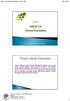 Ders 8 LINUX OS (Temel Komutlar) BİLGİ & İLETİŞİM TEKNOLOJİLERİ 1 Konsole kullanımı için birçok komut bulunmaktadır. Bunlardan bir kısmı betik (script) yazımında kullanılır. Burada gereksinim duyulan en
Ders 8 LINUX OS (Temel Komutlar) BİLGİ & İLETİŞİM TEKNOLOJİLERİ 1 Konsole kullanımı için birçok komut bulunmaktadır. Bunlardan bir kısmı betik (script) yazımında kullanılır. Burada gereksinim duyulan en
AÇIK KAYNAK İŞLETİM SİSTEMLERİ - BÖLÜM 1. Temel komutlar,dosya ve Dizin İşlemleri, Kullanıcı ve Grup İşlemleri
 AÇIK KAYNAK İŞLETİM SİSTEMLERİ - BÖLÜM 1 Temel komutlar,dosya ve Dizin İşlemleri, Kullanıcı ve Grup İşlemleri https://www.youtube.com/channel/uc3bcgwoodnxga3i7oqjipta www.ayazagan.com İçindekiler LİNUX
AÇIK KAYNAK İŞLETİM SİSTEMLERİ - BÖLÜM 1 Temel komutlar,dosya ve Dizin İşlemleri, Kullanıcı ve Grup İşlemleri https://www.youtube.com/channel/uc3bcgwoodnxga3i7oqjipta www.ayazagan.com İçindekiler LİNUX
Bilgi ve İletişim Teknolojileri (JFM 102) Ders 7. LINUX OS (Sistem Yapısı) BİLGİ & İLETİŞİM TEKNOLOJİLERİ. LINUX Yapısı
 Ders 7 LINUX OS (Sistem Yapısı) BİLGİ & İLETİŞİM TEKNOLOJİLERİ 1 LINUX Yapısı LINUX işletim sisteminin diğer işletim sistemleri gibi kendine özgü bir yapısı vardır. LINUX yapısı ve bileşenleri aşağıdaki
Ders 7 LINUX OS (Sistem Yapısı) BİLGİ & İLETİŞİM TEKNOLOJİLERİ 1 LINUX Yapısı LINUX işletim sisteminin diğer işletim sistemleri gibi kendine özgü bir yapısı vardır. LINUX yapısı ve bileşenleri aşağıdaki
BİLGİ İŞLEM DERS 1. Yrd Doç Dr. Ferhat ÖZOK MSGSU FİZİK BÖLÜMÜ MSGSU FİZİK BÖLÜMÜ
 BİLGİ İŞLEM MSGSU FİZİK BÖLÜMÜ DERS 1 Yrd Doç Dr. Ferhat ÖZOK MSGSU FİZİK BÖLÜMÜ İŞLETİM SİSTEMİ OS(Operating System) İşletim sistemi temel olarak, belli girdileri alıp derleyen ve sonuçları üreten program
BİLGİ İŞLEM MSGSU FİZİK BÖLÜMÜ DERS 1 Yrd Doç Dr. Ferhat ÖZOK MSGSU FİZİK BÖLÜMÜ İŞLETİM SİSTEMİ OS(Operating System) İşletim sistemi temel olarak, belli girdileri alıp derleyen ve sonuçları üreten program
Temel Linux Komutları
 Yrd.Doç.Dr. Murat Olcay ÖZCAN Temel Linux Komutları Linux Komut Yapısı Örnek: > ls l /home/coldfish > cd /home/coldfish Yardım Komutları Linux ta komutlar hakkında yardım
Yrd.Doç.Dr. Murat Olcay ÖZCAN Temel Linux Komutları Linux Komut Yapısı Örnek: > ls l /home/coldfish > cd /home/coldfish Yardım Komutları Linux ta komutlar hakkında yardım
Komut Penceresi ile Çalışmaya Başlamak
 Komut Penceresi ile Çalışmaya Başlamak Gökhan SELAMET Terminal Penceresi / CLI Nasıl Açılır Standart Olarak Bilgisayar Adı Bulunduğu Dizin Kullanıcı Yetki Klasör Sistemi Terminalde çalışırken üç önemli
Komut Penceresi ile Çalışmaya Başlamak Gökhan SELAMET Terminal Penceresi / CLI Nasıl Açılır Standart Olarak Bilgisayar Adı Bulunduğu Dizin Kullanıcı Yetki Klasör Sistemi Terminalde çalışırken üç önemli
AKINSOFT. Eofis NetworkAdmin. AKINSOFT EOfis NetworkAdmin Kurulumu Bilgi Notu. Doküman Versiyon : 1.01.01 Tarih : 10.01.2008. Copyright 2008 AKINSOFT
 AKINSOFT EOfis NetworkAdmin Kurulumu Bilgi Notu Doküman Versiyon : 1.01.01 Tarih : 10.01.2008 1 - Çalışma Şekli Hakkında Kısa Bilgi modülü kısaca aşağıdaki işlemleri yapar. Bu özelliklerin çalışabilmesi
AKINSOFT EOfis NetworkAdmin Kurulumu Bilgi Notu Doküman Versiyon : 1.01.01 Tarih : 10.01.2008 1 - Çalışma Şekli Hakkında Kısa Bilgi modülü kısaca aşağıdaki işlemleri yapar. Bu özelliklerin çalışabilmesi
Kazanımlar. Linux nedir? Linux dizin yapısı. Linux kabuğu nedir? Temel kabuk komutları. Bash programlama. Dosya işlemleri. Süreç yönetimi.
 Linux 101 Kazanımlar Linux nedir? Linux dizin yapısı Linux kabuğu nedir? Temel kabuk komutları Bash programlama Dosya işlemleri Süreç yönetimi Sıkıştırma Sistem hakkında bilgi edinme Kullanıcı yönetimi
Linux 101 Kazanımlar Linux nedir? Linux dizin yapısı Linux kabuğu nedir? Temel kabuk komutları Bash programlama Dosya işlemleri Süreç yönetimi Sıkıştırma Sistem hakkında bilgi edinme Kullanıcı yönetimi
Temel Linux Eğitimi. İçindekiler
 Temel Linux Eğitimi İçindekiler 1. Linux Topluluğu ve Açık Kaynak Sistemlerde Kariyer İmkanları...3 1.1 Linux tarihsel gelişim ve popüler İşletim Sistemleri...3...3...3...3 1.2 Ana Açık Kaynak Uygulamalar...3...3...3...3
Temel Linux Eğitimi İçindekiler 1. Linux Topluluğu ve Açık Kaynak Sistemlerde Kariyer İmkanları...3 1.1 Linux tarihsel gelişim ve popüler İşletim Sistemleri...3...3...3...3 1.2 Ana Açık Kaynak Uygulamalar...3...3...3...3
Windows 2000 veya XP kurarken dosya sistemini seçmeniz gerekir. Ya FAT32 dosya sistemini kullanırsınız ya da NTFS.
 Windows 2000 veya XP kurarken dosya sistemini seçmeniz gerekir. Ya FAT32 dosya sistemini kullanırsınız ya da NTFS. NTFS'nin FAT32'ye göre sağladığı bir çok avantajı vardır. Diski daha verimli kullanır.
Windows 2000 veya XP kurarken dosya sistemini seçmeniz gerekir. Ya FAT32 dosya sistemini kullanırsınız ya da NTFS. NTFS'nin FAT32'ye göre sağladığı bir çok avantajı vardır. Diski daha verimli kullanır.
VISUAL BASIC DE İŞLETİM SİSTEMİ DENETİM KOMUTLARI VE FONKSİYONLARI
 VISUAL BASIC DE İŞLETİM SİSTEMİ DENETİM KOMUTLARI VE FONKSİYONLARI Visual basic kodları yazılırken, yapılması istenen işlerin yanı sıra sistem ile ilgili bazı işlerin yapılması da (klasör oluşturma silme,
VISUAL BASIC DE İŞLETİM SİSTEMİ DENETİM KOMUTLARI VE FONKSİYONLARI Visual basic kodları yazılırken, yapılması istenen işlerin yanı sıra sistem ile ilgili bazı işlerin yapılması da (klasör oluşturma silme,
Dosya/Dizin İzinleri. Okuma (r) Yazma (w) Çalıştırma (x) Dosya içeriğini görebilir mi? (Klasörler için) dosya listesini alabilir mi?
 Dosya/Dizin İzinleri Linux te temel dosya sistemi güvenliği kullanıcıların dosya ve dizinler üzerindeki erişim izinlerinin belirlenmesiyle sağlanır. Bir dosya veya dizinlere ait 3 tür izin vardır: - Dosya
Dosya/Dizin İzinleri Linux te temel dosya sistemi güvenliği kullanıcıların dosya ve dizinler üzerindeki erişim izinlerinin belirlenmesiyle sağlanır. Bir dosya veya dizinlere ait 3 tür izin vardır: - Dosya
Bir üst dizinde yer alan prog1 programını çalıştırmak için aşağıdaki komutlardan hangisini çalıştırmak gerekir?
 LİNUX AĞ YÖNETİMİ VİZE HAZIRLIK SORULARI lsmod aşağıdaki hangi bilgiyi verir? A) Bütün yüklü modüller B) Bütün güncellenebilir modüller C) En son kullanılan modüller D) Bütün kaldırılmış modüller E) Bütün
LİNUX AĞ YÖNETİMİ VİZE HAZIRLIK SORULARI lsmod aşağıdaki hangi bilgiyi verir? A) Bütün yüklü modüller B) Bütün güncellenebilir modüller C) En son kullanılan modüller D) Bütün kaldırılmış modüller E) Bütün
AYDES PROJESİ MESAJ KUTUSU EĞİTİM DOKÜMANI
 AYDES PROJESİ MESAJ KUTUSU İÇINDEKILER 1. DOKÜMAN SÜRÜMLERİ... 4 2. MESAJ KUTUSU ÖZELLİKLERİ... 4 2.1 Mesaj Kutusu Seçim... 4 2.1.1 Mesaj Dizinleri Listeleme / Mesaj Gösterme... 5 2.1.2 Mesaj Silme...
AYDES PROJESİ MESAJ KUTUSU İÇINDEKILER 1. DOKÜMAN SÜRÜMLERİ... 4 2. MESAJ KUTUSU ÖZELLİKLERİ... 4 2.1 Mesaj Kutusu Seçim... 4 2.1.1 Mesaj Dizinleri Listeleme / Mesaj Gösterme... 5 2.1.2 Mesaj Silme...
16-18 Nisan 2012 Pazartesi-Çarsamba 9:30-12:30. Temel Linux Eğitimi. Süha TUNA. http://www.be.itu.edu.tr/egitimler/
 16-18 Nisan 2012 Pazartesi-Çarsamba 9:30-12:30 Temel Linux Eğitimi Süha TUNA http://www.be.itu.edu.tr/egitimler/ Bölüm 1 Linux İşletim Sistemi Linux Linux, UNIX benzeri, açık kaynak kodlu bir işletim sistemidir.
16-18 Nisan 2012 Pazartesi-Çarsamba 9:30-12:30 Temel Linux Eğitimi Süha TUNA http://www.be.itu.edu.tr/egitimler/ Bölüm 1 Linux İşletim Sistemi Linux Linux, UNIX benzeri, açık kaynak kodlu bir işletim sistemidir.
İŞLETİM SİSTEMLERİ. İŞLETİM SİSTEMİ Kavramı. Klasör ve Dosya Mantığı. Klasör ve Dosya Mantığı
 İŞLETİM SİSTEMİ Kavramı İŞLETİM SİSTEMLERİ İşletim sistemini, bir bilgisayar sisteminde kullanıcı ile iletişim kurarak, donanım ve yazılım nitelikli kaynakların kullanıcılar arasında adil bir biçimde paylaştırılmasını
İŞLETİM SİSTEMİ Kavramı İŞLETİM SİSTEMLERİ İşletim sistemini, bir bilgisayar sisteminde kullanıcı ile iletişim kurarak, donanım ve yazılım nitelikli kaynakların kullanıcılar arasında adil bir biçimde paylaştırılmasını
ÖĞRENME FAALİYETİ 1 ÖĞRENME FAALİYETİ 1
 ÖĞRENME FAALİYETİ 1 ÖĞRENME FAALİYETİ 1 AMAÇ Bilgisayar ve elektronik tablolama yazılımı sağlandığında elektronik tablolama yazılımı çalışma alanı düzenlemelerini yapabileceksiniz. ARAŞTIRMA Güncel olarak
ÖĞRENME FAALİYETİ 1 ÖĞRENME FAALİYETİ 1 AMAÇ Bilgisayar ve elektronik tablolama yazılımı sağlandığında elektronik tablolama yazılımı çalışma alanı düzenlemelerini yapabileceksiniz. ARAŞTIRMA Güncel olarak
Kabuk Programlama (Bash)
 Kabuk Programlama (Bash) Erkan Esmer Ocak, 2013 İçindekiler 1 Giriş.................................................... 2 2 Kabuk(Shell)............................................... 3 3 Çekirdek(Kernel).............................................
Kabuk Programlama (Bash) Erkan Esmer Ocak, 2013 İçindekiler 1 Giriş.................................................... 2 2 Kabuk(Shell)............................................... 3 3 Çekirdek(Kernel).............................................
SIMAN KULLANIM KILAVUZU
 SIMAN KULLANIM KILAVUZU Önder Öndemir SIMAN Simülasyon programı Model Çatı ve Deneysel Çatı olmak üzere iki kısımdan oluşur. Model çatı genel itibariyle modullerin ve işlem bloklarının yazıldığı kısımdır.
SIMAN KULLANIM KILAVUZU Önder Öndemir SIMAN Simülasyon programı Model Çatı ve Deneysel Çatı olmak üzere iki kısımdan oluşur. Model çatı genel itibariyle modullerin ve işlem bloklarının yazıldığı kısımdır.
Windows XP: Simple Sharing, Security ve ForceGuest Perşembe, 07 Eylül :02 - Son Güncelleme Cumartesi, 12 Eylül :36
 Bu son derece ilgi ÇEKİCİ :) konuya bir göz atalım. The " Microsoft Windows XP Professional : Resource Kit Documentation " Part II, chapter 6 bakın neler diyor: Simple Sharing ve ForceGuest Domain'e üye
Bu son derece ilgi ÇEKİCİ :) konuya bir göz atalım. The " Microsoft Windows XP Professional : Resource Kit Documentation " Part II, chapter 6 bakın neler diyor: Simple Sharing ve ForceGuest Domain'e üye
AKINSOFT OtoPark. Yardım Dosyası
 Yardım Dosyası Doküman Versiyon : 1.01.02 Tarih : 23.07.2012 1 1. ÇALIŞMA ŞEKLİ HAKKINDA KISA BİLGİ programı bütün kapalı ve açık otoparklar için geliştirdiği, araçların giriş-çıkış işlemleri, plaka tanıma
Yardım Dosyası Doküman Versiyon : 1.01.02 Tarih : 23.07.2012 1 1. ÇALIŞMA ŞEKLİ HAKKINDA KISA BİLGİ programı bütün kapalı ve açık otoparklar için geliştirdiği, araçların giriş-çıkış işlemleri, plaka tanıma
BİLGİ İŞLEM DERS 3. Yrd Doç Dr. Ferhat ÖZOK MSGSU FİZİK BÖLÜMÜ MSGSU FİZİK BÖLÜMÜ
 BİLGİ İŞLEM MSGSU FİZİK BÖLÜMÜ DERS 3 Yrd Doç Dr. Ferhat ÖZOK MSGSU FİZİK BÖLÜMÜ TEMEL LINUX KOMUTLARI Bütün işletim sistemlerinde grafik arayüz yardımı herhangi bir komut yazmadan işlemler gerçekleştirilebilir
BİLGİ İŞLEM MSGSU FİZİK BÖLÜMÜ DERS 3 Yrd Doç Dr. Ferhat ÖZOK MSGSU FİZİK BÖLÜMÜ TEMEL LINUX KOMUTLARI Bütün işletim sistemlerinde grafik arayüz yardımı herhangi bir komut yazmadan işlemler gerçekleştirilebilir
Widows un çalışmasında birinci sırada önem taşıyan dosyalardan biriside Registry olarak bilinen kayıt veri tabanıdır.
 Registry: Windows un bütün ayarlarının tutulduğu bir veri tabanıdır. Widows un çalışmasında birinci sırada önem taşıyan dosyalardan biriside Registry olarak bilinen kayıt veri tabanıdır. Win.3x sistemlerinde
Registry: Windows un bütün ayarlarının tutulduğu bir veri tabanıdır. Widows un çalışmasında birinci sırada önem taşıyan dosyalardan biriside Registry olarak bilinen kayıt veri tabanıdır. Win.3x sistemlerinde
Kurumsal Güvenlik ve Web Filtreleme
 S a y f a 1 antikor Kurumsal Güvenlik ve Web Filtreleme SshClient, Putty v.s. S a y f a 2 S a y f a 3 S a y f a 4 S a y f a 5 S a y f a 6 S a y f a 7 şeklini alır. Bu durumda kullanıcı yasaklı konumdadır.
S a y f a 1 antikor Kurumsal Güvenlik ve Web Filtreleme SshClient, Putty v.s. S a y f a 2 S a y f a 3 S a y f a 4 S a y f a 5 S a y f a 6 S a y f a 7 şeklini alır. Bu durumda kullanıcı yasaklı konumdadır.
FreeBSD Erişim Kontrol Listeleri
 FreeBSD Erişim Kontrol Listeleri Unix dosya izinleri çok esnek ve nerdeyse bütün erişim problemlerini çözebiliyorlar.peki ya çözemedikleri?her dosyayı başka bir kullanıcı ile paylaşmak için yeni bir grup
FreeBSD Erişim Kontrol Listeleri Unix dosya izinleri çok esnek ve nerdeyse bütün erişim problemlerini çözebiliyorlar.peki ya çözemedikleri?her dosyayı başka bir kullanıcı ile paylaşmak için yeni bir grup
Pardus ta Komutlarla Çalışmak
 KONSOL KOMUTLARI Pardus ta Komutlarla Çalışmak Pardus üzerinde şu ana kadar tüm işlemlerimizi grafik ara yüz ile fare ve klavyeyi kullanarak gerçekleştirdik. Şimdiye kadar yaptığımız tüm işlemler ve daha
KONSOL KOMUTLARI Pardus ta Komutlarla Çalışmak Pardus üzerinde şu ana kadar tüm işlemlerimizi grafik ara yüz ile fare ve klavyeyi kullanarak gerçekleştirdik. Şimdiye kadar yaptığımız tüm işlemler ve daha
Linux Ubuntu Kurulumu
 Linux Ubuntu Kurulumu Elbistan Meslek Yüksek Okulu 2016 2017 Bahar Yarıyılı https://wiki.ubuntu-tr.net/index.php?title=kurulum https://wiki.ubuntu-tr.net/index.php?title=ubuntu_linux_kurulum_rehberi Öğr.Gör.Murat
Linux Ubuntu Kurulumu Elbistan Meslek Yüksek Okulu 2016 2017 Bahar Yarıyılı https://wiki.ubuntu-tr.net/index.php?title=kurulum https://wiki.ubuntu-tr.net/index.php?title=ubuntu_linux_kurulum_rehberi Öğr.Gör.Murat
Oluşturmak istediğimiz OU ye bir isim veriyoruz. Name kısmına ISTANBUL yazıyoruz,
 ORGANİZATİONAL UNİT (OU) OrganizationUnit(OU): Türkçe Yapısal Birim olarak adlandırılan ve merkezi yönetimimizi kolaylaştıran bir objedir. Organizational Unit domain içerisindeki kullanıcı, group ve bilgisayarları
ORGANİZATİONAL UNİT (OU) OrganizationUnit(OU): Türkçe Yapısal Birim olarak adlandırılan ve merkezi yönetimimizi kolaylaştıran bir objedir. Organizational Unit domain içerisindeki kullanıcı, group ve bilgisayarları
Kurumsal Güvenlik ve Web Filtreleme
 S a y f a 1 antikor Kurumsal Güvenlik ve Web Filtreleme SshClient, Putty v.s. S a y f a 2 S a y f a 3 Yönetici olarak AntiKor a girmek için SshClient veya Putty programı kullanılır. IP olarak kurum içinden
S a y f a 1 antikor Kurumsal Güvenlik ve Web Filtreleme SshClient, Putty v.s. S a y f a 2 S a y f a 3 Yönetici olarak AntiKor a girmek için SshClient veya Putty programı kullanılır. IP olarak kurum içinden
Kullanım şekli: cal <ay> <yıl> Bu komut ile takvim görüntülenebilir.
 2 Sistem Komutları Kullanım şekli: cal Bu komut ile takvim görüntülenebilir. Ay ve yıl bilgisi belirtilmediğinde, sadece içinde bulunulan ayın takvimi görüntülenecektir. Sadece yıl bilgisi verilirse,
2 Sistem Komutları Kullanım şekli: cal Bu komut ile takvim görüntülenebilir. Ay ve yıl bilgisi belirtilmediğinde, sadece içinde bulunulan ayın takvimi görüntülenecektir. Sadece yıl bilgisi verilirse,
Linux un Tarihsel gelişimi
 Linux un Tarihsel gelişimi Unix, 1969 yılında, Ken Thompson ve Dennis Ritchie tarafından Bell Laboratuvarları'nda geliştirilmiş, çok kullanıcılı, çok görevli yapıyı destekleyen bir bilgisayar işletim sistemidir.
Linux un Tarihsel gelişimi Unix, 1969 yılında, Ken Thompson ve Dennis Ritchie tarafından Bell Laboratuvarları'nda geliştirilmiş, çok kullanıcılı, çok görevli yapıyı destekleyen bir bilgisayar işletim sistemidir.
SQL Uyarı Programı Kurulum ve Kullanımı
 SQL Uyarı Programı Kurulum ve Kullanımı Kurulum 1. SQL Uyarı.zip dosyası açılır. 2. SQL Uyarı.exe programı çalıştırılır. 3. Üstteki ekran açılır ok. Butonuna basılır. 4. Ayarlar ekranı seçilir. 4.1 Server
SQL Uyarı Programı Kurulum ve Kullanımı Kurulum 1. SQL Uyarı.zip dosyası açılır. 2. SQL Uyarı.exe programı çalıştırılır. 3. Üstteki ekran açılır ok. Butonuna basılır. 4. Ayarlar ekranı seçilir. 4.1 Server
SAB 103 TEMEL BİLGİSAYAR KULLANIMI
 SAB 103 TEMEL BİLGİSAYAR KULLANIMI DERS NOTLARI Prof.Dr. Fatih TANK Ankara Üniversitesi Uygulamalı Bilimler Fakültesi Sigortacılık ve Aktüerya Bilimleri Bölümü Prof.Dr. Fatih TANK - Temel - Ders Notları-
SAB 103 TEMEL BİLGİSAYAR KULLANIMI DERS NOTLARI Prof.Dr. Fatih TANK Ankara Üniversitesi Uygulamalı Bilimler Fakültesi Sigortacılık ve Aktüerya Bilimleri Bölümü Prof.Dr. Fatih TANK - Temel - Ders Notları-
Kelime işlemcilerin işlevlerini öğrenmek. Başlıca kelime işlemcileri tanımak. Microsoft Word 2010 programı hakkında temel bilgileri öğrenmek.
 Amaçlarımız 2 Kelime işlemcilerin işlevlerini öğrenmek. Başlıca kelime işlemcileri tanımak. programı hakkında temel bilgileri öğrenmek. da metin biçimlendirmek. 1 Kelime İşlemcilerin İşlevleri 3 Kelime
Amaçlarımız 2 Kelime işlemcilerin işlevlerini öğrenmek. Başlıca kelime işlemcileri tanımak. programı hakkında temel bilgileri öğrenmek. da metin biçimlendirmek. 1 Kelime İşlemcilerin İşlevleri 3 Kelime
Temel Bilgisayar kullanımı
 Temel Bilgisayar kullanımı Bu kısımda öğreneceğimiz bilgiler Bilgisayarı Açma Kapama Bilgisayarı yeniden başlatma Yanıt vermeyen programı kapatma Masaüstü ekranını tanıyalım Bilgisayarı Açma Reset Güç
Temel Bilgisayar kullanımı Bu kısımda öğreneceğimiz bilgiler Bilgisayarı Açma Kapama Bilgisayarı yeniden başlatma Yanıt vermeyen programı kapatma Masaüstü ekranını tanıyalım Bilgisayarı Açma Reset Güç
CYGWIN KURULUMU ve KULLANIMI
 CYGWIN KURULUMU ve KULLANIMI Cygwin, Microsoft Windows işletim sistemi üzerinde çalışan, open source, bir UNIX simülatörüdür. Cygwin`in asıl amacı *nix türevi sistemlerde yer alan yazılımların Windows
CYGWIN KURULUMU ve KULLANIMI Cygwin, Microsoft Windows işletim sistemi üzerinde çalışan, open source, bir UNIX simülatörüdür. Cygwin`in asıl amacı *nix türevi sistemlerde yer alan yazılımların Windows
Regular Expressions Version 0.1
 Regular Expressions Version 0.1 Hüseyin Kaya hkaya@be.itu.edu.tr 2001 Özet Bu belge Linux and Unix Shell Programming adlı kitaptan faydalalınarak yazılmıştır. Kitabın yazarı David Tansley. İngilizce bilenler
Regular Expressions Version 0.1 Hüseyin Kaya hkaya@be.itu.edu.tr 2001 Özet Bu belge Linux and Unix Shell Programming adlı kitaptan faydalalınarak yazılmıştır. Kitabın yazarı David Tansley. İngilizce bilenler
Setup Yardımcı Programı
 Setup Yardımcı Programı Kullanıcı Kılavuzu Copyright 2007 Hewlett-Packard Development Company, L.P. Windows, Microsoft Corporation şirketinin ABD'de tescilli ticari markasıdır. Bu belgede yer alan bilgiler
Setup Yardımcı Programı Kullanıcı Kılavuzu Copyright 2007 Hewlett-Packard Development Company, L.P. Windows, Microsoft Corporation şirketinin ABD'de tescilli ticari markasıdır. Bu belgede yer alan bilgiler
Uzaktan Eğitim Uygulama ve Araştırma Merkezi
 JAVA PROGRAMLAMA Öğr. Gör. Utku SOBUTAY İÇERİK 2 Java Kodlarına Yorum Satırı Eklemek Java Paket Kavramı Java Kütüphane Kavramı Konsoldan Veri Çıkışı ve JOPtionPane Kütüphanesi JOptionPane Kütüphanesi Kullanarak
JAVA PROGRAMLAMA Öğr. Gör. Utku SOBUTAY İÇERİK 2 Java Kodlarına Yorum Satırı Eklemek Java Paket Kavramı Java Kütüphane Kavramı Konsoldan Veri Çıkışı ve JOPtionPane Kütüphanesi JOptionPane Kütüphanesi Kullanarak
İMAGE (SİSTEM GÖRÜNTÜSÜ) ALMA VE YÜKLEME NASIL YAPILIR. İmage nedir?
 İMAGE (SİSTEM GÖRÜNTÜSÜ) ALMA VE YÜKLEME NASIL YAPILIR İmage nedir? Sistem yüklemelerini en kolay ve en hızlı şekilde yapmak için kullanılan yöntemlerden biridir. Format atılan bir bilgisayara önce işletim
İMAGE (SİSTEM GÖRÜNTÜSÜ) ALMA VE YÜKLEME NASIL YAPILIR İmage nedir? Sistem yüklemelerini en kolay ve en hızlı şekilde yapmak için kullanılan yöntemlerden biridir. Format atılan bir bilgisayara önce işletim
KULLANIM KILAVUZU. Programda veri gireceğiniz yerler beyaz renklidir. Sarı renkli alanlar hesaplama veya otomatik olarak gelen bilgilerdir.
 Programın Ekran görüntüsü şekildeki gibidir: KULLANIM KILAVUZU Programda veri gireceğiniz yerler beyaz renklidir. Sarı renkli alanlar hesaplama veya otomatik olarak gelen bilgilerdir. Banka: Program kurulduğunda
Programın Ekran görüntüsü şekildeki gibidir: KULLANIM KILAVUZU Programda veri gireceğiniz yerler beyaz renklidir. Sarı renkli alanlar hesaplama veya otomatik olarak gelen bilgilerdir. Banka: Program kurulduğunda
ecyber Kullanıcı Kılavuzu 1 / 1 1. ecyber hakkında... 1 2. Sistem gereksinimleri:... 2 Donanım:... 2 Yazılım:... 2 3. Kullanım Rehberi...
 ecyber Kullanıcı Kılavuzu 1 / 1 1. ecyber hakkında... 1 2. Sistem gereksinimleri:... 2 Donanım:... 2 Yazılım:... 2 3. Kullanım Rehberi... 3 İndirme... 3 Sunucu yazılım kurulumu... 3 Kurulum sayfası çıkacaktır...
ecyber Kullanıcı Kılavuzu 1 / 1 1. ecyber hakkında... 1 2. Sistem gereksinimleri:... 2 Donanım:... 2 Yazılım:... 2 3. Kullanım Rehberi... 3 İndirme... 3 Sunucu yazılım kurulumu... 3 Kurulum sayfası çıkacaktır...
İşletim Sistemleri. Discovering Computers Living in a Digital World
 İşletim Sistemleri Discovering Computers 2010 Living in a Digital World Sistem Yazılımı Sistem yazılımı, bilgisayar ve aygıtlarının çalışmasını kontrol eden ve sürdüren programlardan oluşur. İşle;m sistemleri
İşletim Sistemleri Discovering Computers 2010 Living in a Digital World Sistem Yazılımı Sistem yazılımı, bilgisayar ve aygıtlarının çalışmasını kontrol eden ve sürdüren programlardan oluşur. İşle;m sistemleri
TEMEL BİLGİ TEKNOLOJİSİ KULLANIMI. Enformatik Bölümü
 TEMEL BİLGİ TEKNOLOJİSİ KULLANIMI Enformatik Bölümü - Bilgisayarın tanımı ve tarihçesi Bilgisayar, belirli komutlara göre veri işleyen ve depolayan bir makinedir. İlk bilgisayar 1950 yılında yapılmıştır.
TEMEL BİLGİ TEKNOLOJİSİ KULLANIMI Enformatik Bölümü - Bilgisayarın tanımı ve tarihçesi Bilgisayar, belirli komutlara göre veri işleyen ve depolayan bir makinedir. İlk bilgisayar 1950 yılında yapılmıştır.
ÇANKAYA ÜNİVERSİTESİ WEBMAIL KULLANIM KLAVUZU
 ÇANKAYA ÜNİVERSİTESİ WEBMAIL KULLANIM KLAVUZU Üniversitemiz Webmail servisi yenilenmiş olup Roundcube webmail üzerinden servis vermeye başlamıştır. Daha önce kullanılan SquirrelMail servisi https://oldwebmail.cankaya.edu.tr/
ÇANKAYA ÜNİVERSİTESİ WEBMAIL KULLANIM KLAVUZU Üniversitemiz Webmail servisi yenilenmiş olup Roundcube webmail üzerinden servis vermeye başlamıştır. Daha önce kullanılan SquirrelMail servisi https://oldwebmail.cankaya.edu.tr/
Linux Dosya Sistemi Yapısı. Dosya Sistemleri:
 Linux Dosya Sistemi Yapısı Dosya Sistemleri: Dosya sistemi(file system), disk üzerindeki dosyaların organize edilmesi, saklanma biçimidir. İşletim sistemi, sabit diski belli bir düzene göre kullanır ve
Linux Dosya Sistemi Yapısı Dosya Sistemleri: Dosya sistemi(file system), disk üzerindeki dosyaların organize edilmesi, saklanma biçimidir. İşletim sistemi, sabit diski belli bir düzene göre kullanır ve
Bir dizinin boyutları sabittir ve kullanılmadan önce belirlenmelidir. Dizi boyutunu belirlemek için başka bir değişkende kullanabilirsiniz.
 C# da Diziler Diziler için aynı tipteki verilerin tutulduğu bir koleksiyon diyebiliriz. Örneğin integer verinin bir yığın şeklinde tutulması için dizileri kullanırız. C# da diziler referans tipinde değişkenlerdendir.
C# da Diziler Diziler için aynı tipteki verilerin tutulduğu bir koleksiyon diyebiliriz. Örneğin integer verinin bir yığın şeklinde tutulması için dizileri kullanırız. C# da diziler referans tipinde değişkenlerdendir.
Bilgisayar. Bilgisayarın Özellikleri. Giriş İşleme Çıkış. Bilgisayar Nedir? Bilgisayarın Çalışma Prensibi 11.11.2013
 Bilgisayar Bilgisayar Nedir? Kullanıcı tarafından girilen veriyi, bilgiyi, komutu programlandığı biçimde işleyip kullanılabilir bilgi veya anlaşılabilir sonuç haline dönüştüren ve bunları saklayabilen
Bilgisayar Bilgisayar Nedir? Kullanıcı tarafından girilen veriyi, bilgiyi, komutu programlandığı biçimde işleyip kullanılabilir bilgi veya anlaşılabilir sonuç haline dönüştüren ve bunları saklayabilen
Örnek bir kullanım ve bilgisayar ağlarını oluşturan bileşenlerin özeti
 Bu sayfaları okuduğunuza göre bir şekilde bilgisayarlar ve bilgisayar ağlarıyla ilişkiniz olduğunu biliyorum. Ancak yine de en başta niçin bilgisayar ağı kullanıyoruz sorusunun cevabını vermekle işe başlayabiliriz.
Bu sayfaları okuduğunuza göre bir şekilde bilgisayarlar ve bilgisayar ağlarıyla ilişkiniz olduğunu biliyorum. Ancak yine de en başta niçin bilgisayar ağı kullanıyoruz sorusunun cevabını vermekle işe başlayabiliriz.
Gidilen sayfadan bir önceki sayfaya geçilir. Şekil Git İşlemi diyalog kutusu
 BÖLÜM 6 6. BELGELER ÜZERİNDE YAPILABİLECEK İŞLEMLER 6.1. Git işlemi Yazılan belgeler rapor, ödev, kitap tez gibi sayfalarca uzunlukta olabilir. Sayfalarca uzunluktaki belgede herhangi bir sayfaya gitmek
BÖLÜM 6 6. BELGELER ÜZERİNDE YAPILABİLECEK İŞLEMLER 6.1. Git işlemi Yazılan belgeler rapor, ödev, kitap tez gibi sayfalarca uzunlukta olabilir. Sayfalarca uzunluktaki belgede herhangi bir sayfaya gitmek
Kullanıcı Klavuzu
 www.fonosis.com Kullanıcı Klavuzu Kullanıcı Bakımı Anahtar Kelimeler Kullanıcı oluşturma Kullanıcı görüntüleme, listeleme, Kullanıcı yetkilendirme, ilişkilendirme Uygulama içerisinde dilediğiniz kadar
www.fonosis.com Kullanıcı Klavuzu Kullanıcı Bakımı Anahtar Kelimeler Kullanıcı oluşturma Kullanıcı görüntüleme, listeleme, Kullanıcı yetkilendirme, ilişkilendirme Uygulama içerisinde dilediğiniz kadar
Ağ Nedir? Birden fazla bilgisayarın iletişimini sağlayan printer vb. kaynakları, daha iyi ve ortaklaşa kullanımı sağlayan yapılara denir.
 TEMEL AĞ TANIMLARI Ağ Nedir? Birden fazla bilgisayarın iletişimini sağlayan printer vb kaynakları, daha iyi ve ortaklaşa kullanımı sağlayan yapılara denir WAN ve LAN Kavramları Bilgisayarlar ve paylaşılan
TEMEL AĞ TANIMLARI Ağ Nedir? Birden fazla bilgisayarın iletişimini sağlayan printer vb kaynakları, daha iyi ve ortaklaşa kullanımı sağlayan yapılara denir WAN ve LAN Kavramları Bilgisayarlar ve paylaşılan
CHAPTER 3. ZAMANLANMIŞ GÖREVLER (Automated Tasks)
 CHAPTER 3 ZAMANLANMIŞ GÖREVLER (Automated Tasks) 3.1 Zamanlanm ış Görevler Linux ta belirli aralıklarla yapılması gereken görevler, zamanı gelince otomatik olarak çalıştırılacak şekilde yapılandırılabilir.
CHAPTER 3 ZAMANLANMIŞ GÖREVLER (Automated Tasks) 3.1 Zamanlanm ış Görevler Linux ta belirli aralıklarla yapılması gereken görevler, zamanı gelince otomatik olarak çalıştırılacak şekilde yapılandırılabilir.
Süreç Yönetimi. Logo
 Süreç Yönetimi Logo Kasım 2013 SÜREÇ YÖNETİMİ Süreç belirlenen bir amaca ulaşmak için gerçekleştirilen faaliyetler bütünüdür. Örn; Sistemde kayıtlı personellerinize doğum günü kutlama maili gönderme, Deneme
Süreç Yönetimi Logo Kasım 2013 SÜREÇ YÖNETİMİ Süreç belirlenen bir amaca ulaşmak için gerçekleştirilen faaliyetler bütünüdür. Örn; Sistemde kayıtlı personellerinize doğum günü kutlama maili gönderme, Deneme
Apache üzerinden Red Hat 5 yüklenmesi
 Apache üzerinden Red Hat 5 yüklenmesi Erdal YAZICIOGLU Sistem ve Ağ Mühendisi 21.07.2008 MAKALEDE KULLANILAN KISALTMALAR: RHEL = Red Hat Enterprise Linux GUI = Grafical User Interface (Grafiksel Arayüz)
Apache üzerinden Red Hat 5 yüklenmesi Erdal YAZICIOGLU Sistem ve Ağ Mühendisi 21.07.2008 MAKALEDE KULLANILAN KISALTMALAR: RHEL = Red Hat Enterprise Linux GUI = Grafical User Interface (Grafiksel Arayüz)
Pardus 2013 te Metin Editörleri
 METİN EDİTÖRLERİ Pardus 2013 te Metin Editörleri Editör metin düzenleyicisi demektir. Linux işletim sistemlerinde, metin oluşturma ya da düzenleme işlemleri için farklı metin düzenleyici programları vardır.
METİN EDİTÖRLERİ Pardus 2013 te Metin Editörleri Editör metin düzenleyicisi demektir. Linux işletim sistemlerinde, metin oluşturma ya da düzenleme işlemleri için farklı metin düzenleyici programları vardır.
Control-Panel>User Accounts
 Windows XP Professional bir bakıma Microsoft'un Windows NT4 Workstation ve Windows 2000 Professional yerine önerdiği işletim sistemidir. Bu nedenle aynı şekilde kullanıcı tanımlama ve güvenlik ayarları
Windows XP Professional bir bakıma Microsoft'un Windows NT4 Workstation ve Windows 2000 Professional yerine önerdiği işletim sistemidir. Bu nedenle aynı şekilde kullanıcı tanımlama ve güvenlik ayarları
Setup Yardımcı Programı Kullanıcı Kılavuzu
 Setup Yardımcı Programı Kullanıcı Kılavuzu Copyright 2007 Hewlett-Packard Development Company, L.P. Windows, Microsoft Corporation şirketinin ABD'de tescilli ticari markasıdır. Bu belgede yer alan bilgiler
Setup Yardımcı Programı Kullanıcı Kılavuzu Copyright 2007 Hewlett-Packard Development Company, L.P. Windows, Microsoft Corporation şirketinin ABD'de tescilli ticari markasıdır. Bu belgede yer alan bilgiler
LUCA YENİ ARAYÜZ UYGULAMASI
 LUCA YENİ ARAYÜZ UYGULAMASI İçindekiler LUCA Yeni Arayüz Uygulaması... 1 Fiş Listesi Kullanımı... 3 Yeni Fiş... 7 KDV Hesapları... 16 KDV Hesapları Örnek Uygulamalar... 17 Fiş Ayarları... 21 Kısa Yollar...
LUCA YENİ ARAYÜZ UYGULAMASI İçindekiler LUCA Yeni Arayüz Uygulaması... 1 Fiş Listesi Kullanımı... 3 Yeni Fiş... 7 KDV Hesapları... 16 KDV Hesapları Örnek Uygulamalar... 17 Fiş Ayarları... 21 Kısa Yollar...
Veritabanı Tasarımı. Sütun Değerlerini Güncelleme ve Satırları Silme
 Veritabanı Tasarımı Sütun Değerlerini Güncelleme ve Satırları Silme Konular UPDATE komutunu oluşturmak ve çalıştırmak DELETE komutunu oluşturmak ve çalıştırmak Tabloda güncelleme yapmak ya da veri silmek
Veritabanı Tasarımı Sütun Değerlerini Güncelleme ve Satırları Silme Konular UPDATE komutunu oluşturmak ve çalıştırmak DELETE komutunu oluşturmak ve çalıştırmak Tabloda güncelleme yapmak ya da veri silmek
İl ve İlçe Milli Eğitim Müdürlüğü İşlemleri YÖNETİCİ MODÜLÜ Bölüm - 01
 0 İl ve İlçe Milli Eğitim Müdürlüğü İşlemleri YÖNETİCİ MODÜLÜ Bölüm - 0 9 0 İl ve İlçe Milli Eğitim Müdürlüğü İşlemleri Kullanıcı Girişi 2 3. Güvenlik Kodu örn;5622 alt tarafta bulunan kutuya yazılır.
0 İl ve İlçe Milli Eğitim Müdürlüğü İşlemleri YÖNETİCİ MODÜLÜ Bölüm - 0 9 0 İl ve İlçe Milli Eğitim Müdürlüğü İşlemleri Kullanıcı Girişi 2 3. Güvenlik Kodu örn;5622 alt tarafta bulunan kutuya yazılır.
12. Kat Oluşturma. Bu konuda mevcut bir katın bilgilerini kullanarak nasıl yeni katlar oluşturulabileceği incelenecektir.
 12. Kat Oluşturma Bu Konuda Öğrenilecekler: Yeni bir kat yaratmak Yaratılan katlara ulaşmak Kat ayarlarında değişiklik yapmak Bu konuda mevcut bir katın bilgilerini kullanarak nasıl yeni katlar oluşturulabileceği
12. Kat Oluşturma Bu Konuda Öğrenilecekler: Yeni bir kat yaratmak Yaratılan katlara ulaşmak Kat ayarlarında değişiklik yapmak Bu konuda mevcut bir katın bilgilerini kullanarak nasıl yeni katlar oluşturulabileceği
KONU: İşletim Sistemleri I - Ms-Dos İşletim Sistemi SORULAR
 KONU: İşletim Sistemleri I - Ms-Dos İşletim Sistemi Aşağıdakileri MS-DOS işletim sistemi uygulamalarını bilgisayarınızda yapınız ve nasıl yaptığınızı (hangi komutları nasıl kullandığınızı) boş bırakılan
KONU: İşletim Sistemleri I - Ms-Dos İşletim Sistemi Aşağıdakileri MS-DOS işletim sistemi uygulamalarını bilgisayarınızda yapınız ve nasıl yaptığınızı (hangi komutları nasıl kullandığınızı) boş bırakılan
MAC İşletim Sistemine Sahip Makineler İçin Elektronik İmza Kurulumu
 MAC İşletim Sistemine Sahip Makineler İçin Elektronik İmza Kurulumu MAC İşletim Sistemine Sahip Makineler İçin Elektronik İmza Kurulumu nda, aşağıdaki adımlar sırası ile takip edilmelidir. 1 - MAC İçin
MAC İşletim Sistemine Sahip Makineler İçin Elektronik İmza Kurulumu MAC İşletim Sistemine Sahip Makineler İçin Elektronik İmza Kurulumu nda, aşağıdaki adımlar sırası ile takip edilmelidir. 1 - MAC İçin
Bilgisayar Kurulum Kullanıcı Kılavuzu
 Bilgisayar Kurulum Kullanıcı Kılavuzu Copyright 2007 Hewlett-Packard Development Company, L.P. Windows, Microsoft Corporation kuruluşunun ABD'de kayıtlı ticari markasıdır. Bu belgede yer alan bilgiler
Bilgisayar Kurulum Kullanıcı Kılavuzu Copyright 2007 Hewlett-Packard Development Company, L.P. Windows, Microsoft Corporation kuruluşunun ABD'de kayıtlı ticari markasıdır. Bu belgede yer alan bilgiler
Internet Programming II. Elbistan Meslek Yüksek Okulu Bahar Yarıyılı
 Internet Programming II Elbistan Meslek Yüksek Okulu 2015 2016 Bahar Yarıyılı Öğr. Gör. Murat KEÇECĠOĞLU 23 May. 2016 PHP Dosya İşlemleri Form yolu ile kullanıcıdan alınan bilgilerin veri tabanı yerine
Internet Programming II Elbistan Meslek Yüksek Okulu 2015 2016 Bahar Yarıyılı Öğr. Gör. Murat KEÇECĠOĞLU 23 May. 2016 PHP Dosya İşlemleri Form yolu ile kullanıcıdan alınan bilgilerin veri tabanı yerine
LİNUX İŞLETİM SİSTEMİNİN KÖPRÜ MODUNDA ÇALIŞTIRILMASI VE GÜVENLİK DUVARI İŞLEMLERİ
 LİNUX İŞLETİM SİSTEMİNİN KÖPRÜ MODUNDA ÇALIŞTIRILMASI VE GÜVENLİK DUVARI İŞLEMLERİ Belge Hakkında Bu belge GNU Free Documentation Licence ı ile kaynak gösterilmek ve önceden yazarından izin alınmak kaydıyla
LİNUX İŞLETİM SİSTEMİNİN KÖPRÜ MODUNDA ÇALIŞTIRILMASI VE GÜVENLİK DUVARI İŞLEMLERİ Belge Hakkında Bu belge GNU Free Documentation Licence ı ile kaynak gösterilmek ve önceden yazarından izin alınmak kaydıyla
Windows Grup İlkesi Düzenleyici
 Windows Grup İlkesi Düzenleyici Microsoft Windows ta kullanıcı ve bilgisayar grupları için kullanıcı ve bilgisayar yapılandırmaları tanımlamak üzere Grup İlkesi kullanılır. Grup ilkesi Microsoft Yönetim
Windows Grup İlkesi Düzenleyici Microsoft Windows ta kullanıcı ve bilgisayar grupları için kullanıcı ve bilgisayar yapılandırmaları tanımlamak üzere Grup İlkesi kullanılır. Grup ilkesi Microsoft Yönetim
Yrd. Doç. Dr. A. Burak İNNER
 Yrd. Doç. Dr. A. Burak İNNER Kocaeli Üniversitesi Bilgisayar Mühendisliği Yapay Zeka ve Benzetim Sistemleri Ar-Ge Lab. http://yapbenzet.kocaeli.edu.tr Dosya adları herha gi ir karakteri kulla a ilir. abc??##.a1
Yrd. Doç. Dr. A. Burak İNNER Kocaeli Üniversitesi Bilgisayar Mühendisliği Yapay Zeka ve Benzetim Sistemleri Ar-Ge Lab. http://yapbenzet.kocaeli.edu.tr Dosya adları herha gi ir karakteri kulla a ilir. abc??##.a1
1.5. Başvuru formundaki bilgileri aşağıdaki şekilde doldurunuz. Kart Okuyucu Tipi: Mini Kart Okuyucu Sertifika Süresi: 3 Yıl
 1. E-imza bulunmayan personelin e-imza alması gerekmektedir. 1.1. https://portal.kamusm.gov.tr/bp/ws.go internet adresine giriniz. 1.2.Girdiğiniz internet sayfasında Nitelikli Elektronik Sertifika Başvurusu
1. E-imza bulunmayan personelin e-imza alması gerekmektedir. 1.1. https://portal.kamusm.gov.tr/bp/ws.go internet adresine giriniz. 1.2.Girdiğiniz internet sayfasında Nitelikli Elektronik Sertifika Başvurusu
Temel Bilgi Teknlolojileri 1. Ders notları 5. Öğr.Gör. Hüseyin Bilal MACİT 2017
 Temel Bilgi Teknlolojileri 1 Ders notları 5 Öğr.Gör. Hüseyin Bilal MACİT 2017 Windows işletim sistemi Kullanıcıya grafik arabirimler ve görsel iletilerle yaklaşarak, yazılımları çalıştırmak, komut vermek
Temel Bilgi Teknlolojileri 1 Ders notları 5 Öğr.Gör. Hüseyin Bilal MACİT 2017 Windows işletim sistemi Kullanıcıya grafik arabirimler ve görsel iletilerle yaklaşarak, yazılımları çalıştırmak, komut vermek
08224 Sunucu İşletim Sistemleri
 08224 Sunucu İşletim Sistemleri Server Operating System Elbistan Meslek Yüksek Okulu 2015 2016 Bahar Yarıyılı Öğr.Gör.Murat KEÇECİOĞLU 24 Şub. 2016 Server Operating System And Network Printer Öğr. Gör.
08224 Sunucu İşletim Sistemleri Server Operating System Elbistan Meslek Yüksek Okulu 2015 2016 Bahar Yarıyılı Öğr.Gör.Murat KEÇECİOĞLU 24 Şub. 2016 Server Operating System And Network Printer Öğr. Gör.
Kod Listeleri Genel Yapısı
 Fiş listelerinden de hatırlanacağı gibi pull down menüden fiş menü tercihleri veya görsel butonlardan Yeni, Değiştir, İzle, Sil, Kopyala ile kasa tahsilat ödeme ekranı açılır. Kasa tahsilat ve ödeme fişleri
Fiş listelerinden de hatırlanacağı gibi pull down menüden fiş menü tercihleri veya görsel butonlardan Yeni, Değiştir, İzle, Sil, Kopyala ile kasa tahsilat ödeme ekranı açılır. Kasa tahsilat ve ödeme fişleri
E-Posta Hesabı Oluşturma
 E-Posta Hesabı Oluşturma Elektronik Posta (E-posta) Nedir? Elektronik posta (e-posta) internet ortamından gönderilen dijital (elektronik) mektuptur. Bir başkasına e-posta gönderebilmemiz için öncelikle
E-Posta Hesabı Oluşturma Elektronik Posta (E-posta) Nedir? Elektronik posta (e-posta) internet ortamından gönderilen dijital (elektronik) mektuptur. Bir başkasına e-posta gönderebilmemiz için öncelikle
www.bilgisayardedektifi.com Murat ÖZBEK
 Problem: Hafıza Kartı Bilgisayara takıldığında karta format atılması gerektiği konusunda hata mesaj penceresi çıkıyor. Hafıza kartı Dijital Fotoğraf Makinesine ait ve içerisinde kurtarılması gereken dosyalar
Problem: Hafıza Kartı Bilgisayara takıldığında karta format atılması gerektiği konusunda hata mesaj penceresi çıkıyor. Hafıza kartı Dijital Fotoğraf Makinesine ait ve içerisinde kurtarılması gereken dosyalar
İşletim Sistemi Nedir?
 İşletim Sistemi Nedir? İşletim sistemi, bilgisayar açılırken hafızaya yüklenen, bilgisayar donanım kaynaklarını yöneten ve çeşitli uygulama yazılımları için hizmet sağlayan genel amaçlı bir yazılımdır.
İşletim Sistemi Nedir? İşletim sistemi, bilgisayar açılırken hafızaya yüklenen, bilgisayar donanım kaynaklarını yöneten ve çeşitli uygulama yazılımları için hizmet sağlayan genel amaçlı bir yazılımdır.
İŞLETİM SİSTEMİ KATMANLARI (Çekirdek, kabuk ve diğer temel kavramlar) Bir işletim sisteminin yazılım tasarımında ele alınması gereken iki önemli konu
 İŞLETİM SİSTEMİ KATMANLARI (Çekirdek, kabuk ve diğer temel kavramlar) Bir işletim sisteminin yazılım tasarımında ele alınması gereken iki önemli konu bulunmaktadır; 1. Performans: İşletim sistemi, makine
İŞLETİM SİSTEMİ KATMANLARI (Çekirdek, kabuk ve diğer temel kavramlar) Bir işletim sisteminin yazılım tasarımında ele alınması gereken iki önemli konu bulunmaktadır; 1. Performans: İşletim sistemi, makine
1. MİCROSOFT EXCEL 2010 A GİRİŞ
 1. MİCROSOFT EXCEL 2010 A GİRİŞ 1.1. Microsoft Excel Penceresi ve Temel Kavramlar Excel, Microsoft firması tarafından yazılmış elektronik hesaplama, tablolama ve grafik programıdır. Excel de çalışılan
1. MİCROSOFT EXCEL 2010 A GİRİŞ 1.1. Microsoft Excel Penceresi ve Temel Kavramlar Excel, Microsoft firması tarafından yazılmış elektronik hesaplama, tablolama ve grafik programıdır. Excel de çalışılan
BLM401 Mobil Cihazlar için ANDROİD İşletim Sistemi GÜVENLİK VE İZİNLER. BLM401 Dr.Refik SAMET
 BLM401 Mobil Cihazlar için ANDROİD İşletim Sistemi GÜVENLİK VE İZİNLER BLM401 Dr.Refik SAMET 1 GİRİŞ (1/3) Güvenlik, verilerin veya bilgilerin saklanması, kullanılması ve taşınması esnasında bilgilerin
BLM401 Mobil Cihazlar için ANDROİD İşletim Sistemi GÜVENLİK VE İZİNLER BLM401 Dr.Refik SAMET 1 GİRİŞ (1/3) Güvenlik, verilerin veya bilgilerin saklanması, kullanılması ve taşınması esnasında bilgilerin
Aktif Dizin Logon/Logoff Script Ayarları Versiyon 0.0.1. http://support.labrisnetworks.com/index.php?/knowledgebase/list
 Aktif Dizin Logon/Logoff Script Ayarları Versiyon 0.0.1 http://support.labrisnetworks.com/index.php?/knowledgebase/list Genel Bakış Labris ürünlerinin Aktif Dizin ile entegrasyonu yapılarak Güvenlik Duvarı,
Aktif Dizin Logon/Logoff Script Ayarları Versiyon 0.0.1 http://support.labrisnetworks.com/index.php?/knowledgebase/list Genel Bakış Labris ürünlerinin Aktif Dizin ile entegrasyonu yapılarak Güvenlik Duvarı,
İşletim Sistemlerine Giriş
 İşletim Sistemlerine Giriş Süreçler ve İş Parçacıkları(Thread) İşletim Sistemlerine Giriş - Ders03 1 Süreç -Tüm modern bilgisayarlarda bir çok iş aynı anda yapılabilir. *kullanıcı programları çalışır *disk
İşletim Sistemlerine Giriş Süreçler ve İş Parçacıkları(Thread) İşletim Sistemlerine Giriş - Ders03 1 Süreç -Tüm modern bilgisayarlarda bir çok iş aynı anda yapılabilir. *kullanıcı programları çalışır *disk
FirewallSuite TM Kurulum Kılavuzu
 FirewallSuite TM Kurulum Kılavuzu Ürünümüzü tercih ettiğiniz için teşekkür ederiz. Bu doküman, FirewallSuite TM kurulumunu adım adım anlatmaktadır. Bu belge OpenOffice.org ile hazırlanmıştır. 1/27 İçindekiler
FirewallSuite TM Kurulum Kılavuzu Ürünümüzü tercih ettiğiniz için teşekkür ederiz. Bu doküman, FirewallSuite TM kurulumunu adım adım anlatmaktadır. Bu belge OpenOffice.org ile hazırlanmıştır. 1/27 İçindekiler
Çözüm Bilgisayar. Çözüm SIRAMATİK
 Çözüm Bilgisayar Çözüm SIRAMATİK Çözüm Sıra Sistemi Amaç : Hastanelerde çeşitli birimlerde oluşan hasta sıralarının (poliklinik müracaat, poliklinik hasta kabul, ssk eczane vb.) bankolar önünden uzaklaştırılarak,
Çözüm Bilgisayar Çözüm SIRAMATİK Çözüm Sıra Sistemi Amaç : Hastanelerde çeşitli birimlerde oluşan hasta sıralarının (poliklinik müracaat, poliklinik hasta kabul, ssk eczane vb.) bankolar önünden uzaklaştırılarak,
Bu Hafta Öğreneceklerimiz
 Bu Hafta Öğreneceklerimiz Bu Hafta Öğreneceklerimiz Klavye, tuşlardan oluşan ve bilgisayardaki veri giriş işlemlerini yapan önemli bir donanım birimidir. Bilgisayarda yazı yazabilmek, veri ve komut girişi
Bu Hafta Öğreneceklerimiz Bu Hafta Öğreneceklerimiz Klavye, tuşlardan oluşan ve bilgisayardaki veri giriş işlemlerini yapan önemli bir donanım birimidir. Bilgisayarda yazı yazabilmek, veri ve komut girişi
11 SÜRÜM İLE EKLENEN ÖZELLİKLER/DEĞİŞİKLİKLER ( V7 (B1554) )
 11 SÜRÜM İLE EKLENEN ÖZELLİKLER/DEĞİŞİKLİKLER ( V7 (B1554) ) Evrak dağıtımlarında oluşan PDF içerisinde alt kısımda gösterdiğimiz ek listesi, evrak meta alanlarından ek metin kutusu ile manuel olarak girildiğinde,
11 SÜRÜM İLE EKLENEN ÖZELLİKLER/DEĞİŞİKLİKLER ( V7 (B1554) ) Evrak dağıtımlarında oluşan PDF içerisinde alt kısımda gösterdiğimiz ek listesi, evrak meta alanlarından ek metin kutusu ile manuel olarak girildiğinde,
BİL BİLGİSAYAR PROGRAMLAMA (JAVA)
 BİL 141 - BİLGİSAYAR PROGRAMLAMA (JAVA) KURULUM DÖKÜMANI Ders kapsamında lab saatlerinde veya lab saatleri dışında Java kodları yazabilmek ve çalıştırabilmek için bilgisayarınıza bazı yazılımların kurulması
BİL 141 - BİLGİSAYAR PROGRAMLAMA (JAVA) KURULUM DÖKÜMANI Ders kapsamında lab saatlerinde veya lab saatleri dışında Java kodları yazabilmek ve çalıştırabilmek için bilgisayarınıza bazı yazılımların kurulması
CAEeda TM. CAEeda TM USB BELLEĞİ KULLANIM KILAVUZU. EDA Tasarım Analiz Mühendislik
 CAEeda TM CAEeda TM USB BELLEĞİ KULLANIM KILAVUZU EDA Tasarım Analiz Mühendislik CAEeda TM YAZILIMININ ÖNERİLEN SİSTEM GEREKSİNİMLERİ USB 2.0 destekli anakart 64-bit destekli Intel veya AMD işlemci En
CAEeda TM CAEeda TM USB BELLEĞİ KULLANIM KILAVUZU EDA Tasarım Analiz Mühendislik CAEeda TM YAZILIMININ ÖNERİLEN SİSTEM GEREKSİNİMLERİ USB 2.0 destekli anakart 64-bit destekli Intel veya AMD işlemci En
